Gigaset SL930A User Guide [fr]

SL930A
Félicitations
En achetant un Gigaset, vous avez choisi une marque qui est
synonyme de pérennité. Le conditionnement de ce produit est
écologique !
Pour en savoir plus : www.gigaset.com.

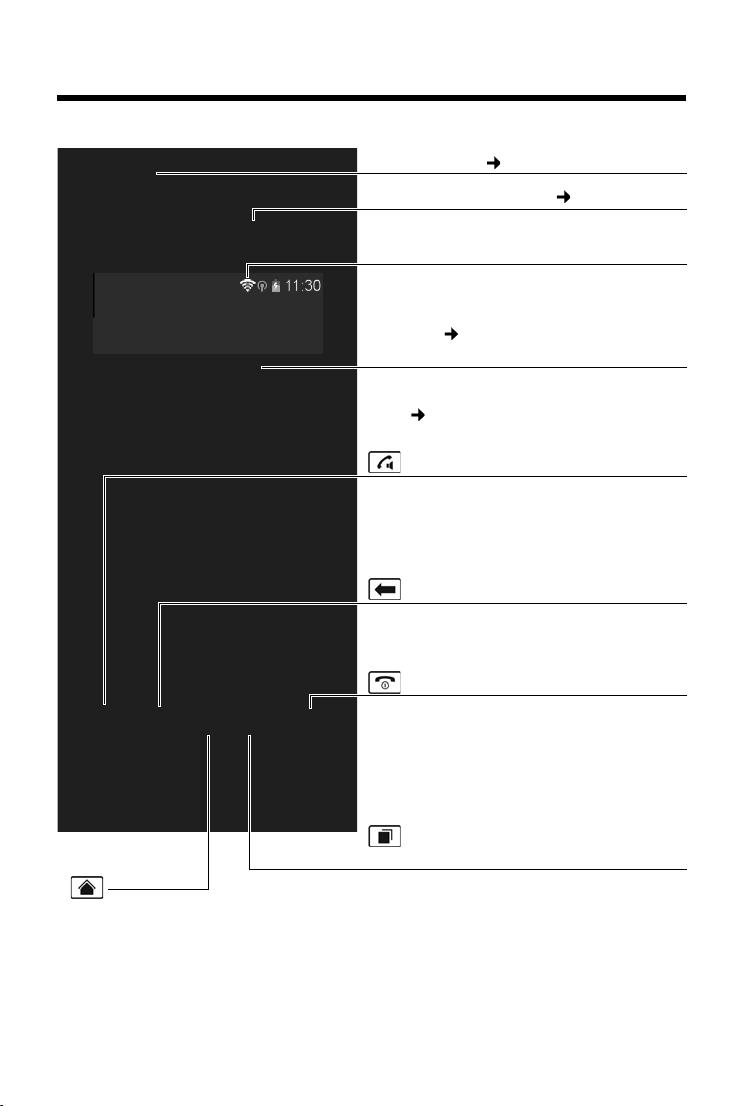
Aperçu
Zone d’application
En fonction de l’application sélectionnée.
Pages d’accueil : Personnalisable individuellement ( p. 17).
Touche « Décrocher »
¤ Composer le numéro affiché, prendre la
communication, passer du mode Écouteur au
mode Mains libres, ouvrir la liste des appels
(appuyer brièvement).
¤ Régler le volume (appui long).
Écran tactile/Affichage
Barre d’état
Les symboles affichent l’état de fonctionnement
et les réglages actuels du téléphone.
Page d’état : Effleurer la barre et la faire glisser
vers le bas ( p. 19).
Tou che « Re tour »
¤ Retour à la page précédente.
¤ Clavier, boîte de dialogue, menu ou fenêtre
de message.
Touche « Pages d’accueil »
¤ Afficher la page d’accueil.
¤ Recherche Google
(appuyer longtemps).
Touche « Raccrocher/Fin »
¤ Mettre fin à la communication/appel « Paging »,
refuser un appel interne, arrêter la sonnerie en
cas d’appel externe, éteindre l’écran (appuyer
brièvement).
¤ Activation/désactivation du combiné
(appui long)
Touche « Dernier appel »/touche
«Menu»
¤ Afficher les dernières applications ouvertes
(appuyer brièvement).
¤ Gestion d’application (appuyer longtemps
sur la page d’accueil).
¤ Ouvrir le menu spécifique à l’application
(appuyer longtemps).
LED messages ( p. 2)
Détecteur de proximité (
p. 23)
Touches
Combiné
Aperçu
1
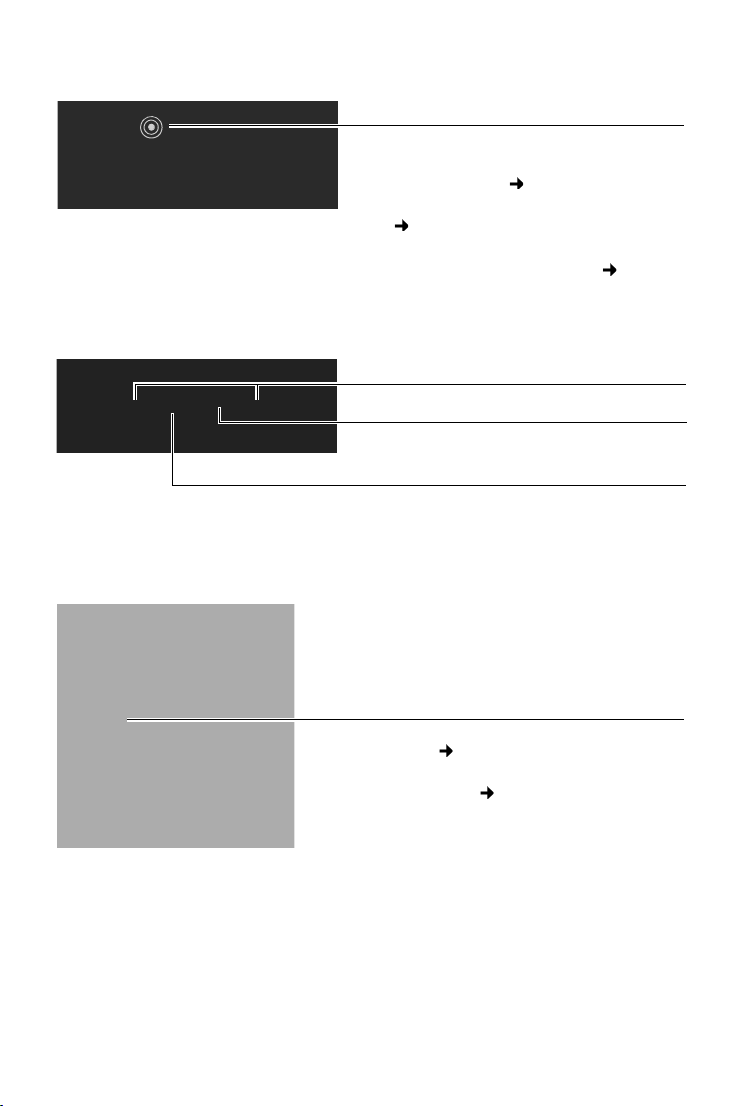
Aperçu
LED messages
Clignote lors de différents événements. Signale
par exemple :
u Appels manqués ( p. 64)
u Nouveaux messages sur le répondeur
(p.52)
Davantage d’informations sur les événements
signalés s’affiche sur la page d’état ( p. 19).
Prise de raccordement micro USB
Connecter le combiné à l’ordinateur.
Contacts de charge
Prise jack 3,5 mm
Raccorder le kit oreillette/micro-casque,
mode stéréo et fonction microphone possibles.
Touche « Inscription/Paging »
u Recherche de combiné (« Paging ») (appui
court) ( p. 60)
u Mettre la base au mode Inscription
(appui long) ( p. 59)
Voyant messages
Connexions
Base
2
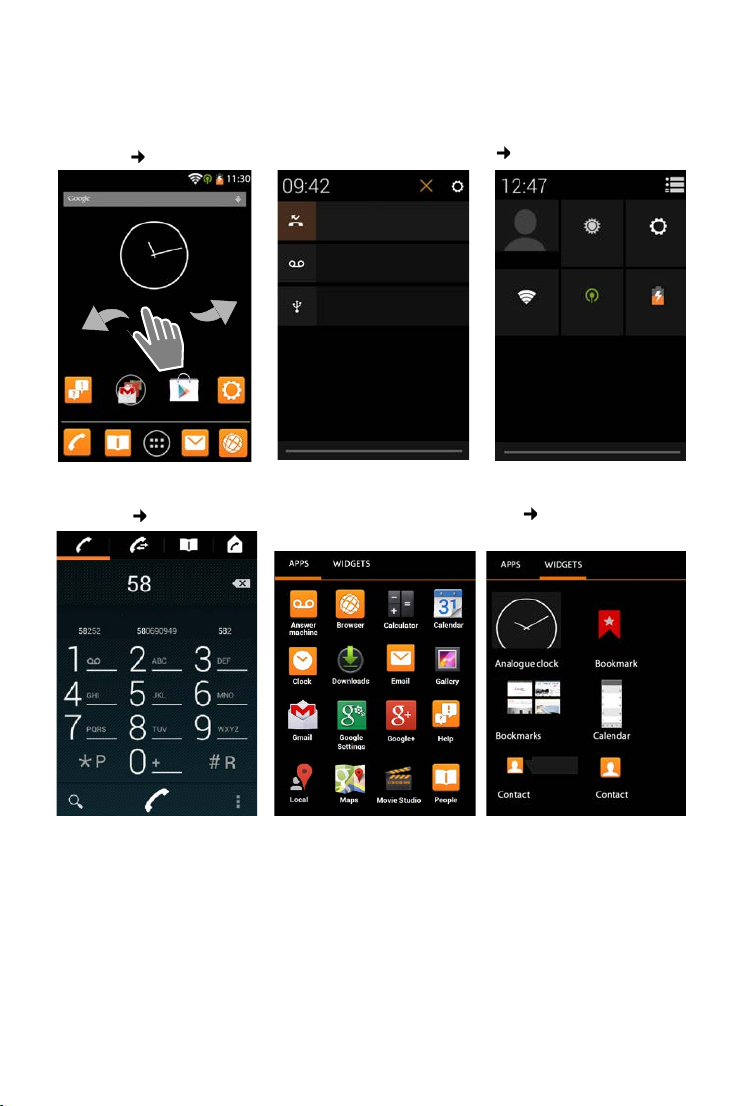
Page d’accueil
Pages d’accueil 1-5
( p. 17)
Page d’état ( p. 19)
Ve 8 mars
Connecté en tant qu'appareil
Appels manqués
5 appels manqués
Nouveaux messages
3 nouveaux messages
18:15
16:30
Appuyez ici pour accéder aux
LUMINO- PARAMÈTRES
SUSAN
WI-FI 1 EN CHARGE
Ve 8 m ars
Widgets
Pages d’application ( p. 22)
Applications
Page de numérotation
( p. 24)
Susan Brown Peter Mill... B enjamin C...
Les illustrations sont données ici à titre d’exemple.
Aperçu
3
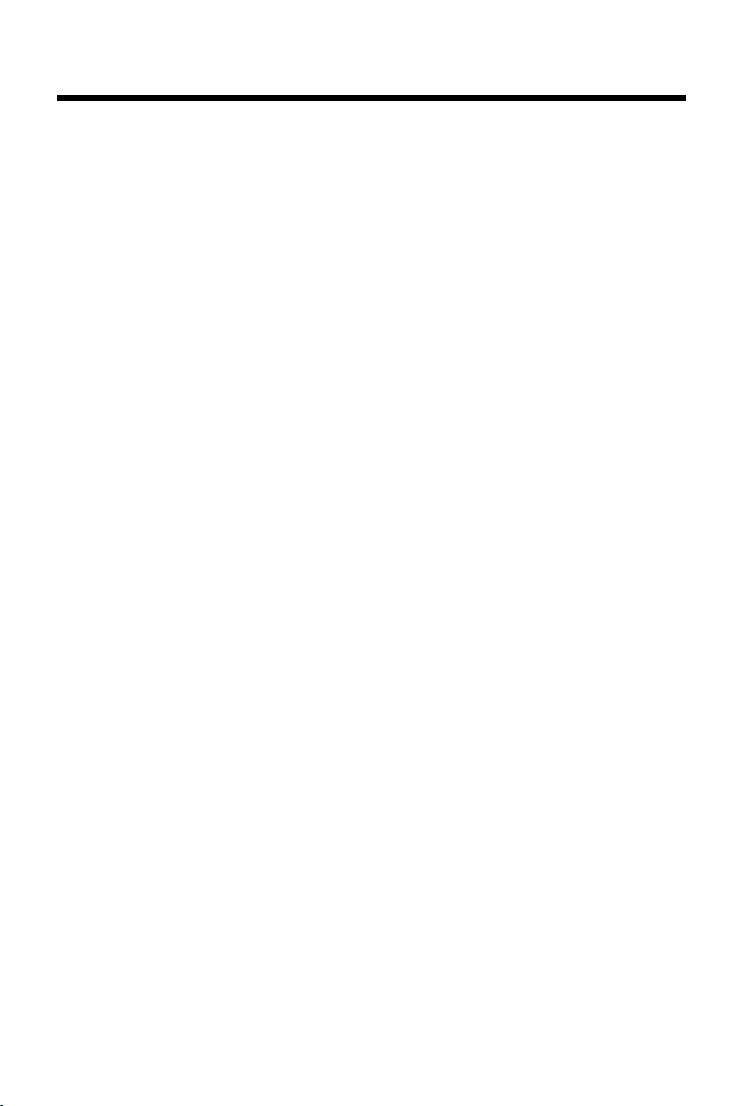
Contenu
Contenu
Aperçu . . . . . . . . . . . . . . . . . . . . . . . . . . . . . . . . . . . . . . . . . . . . . . . . . . . . . . . . . . . . . . . . . . . . . . . . . . . . . . . . . . . . 1
Consignes de sécurité . . . . . . . . . . . . . . . . . . . . . . . . . . . . . . . . . . . . . . . . . . . . . . . . . . . . . . . . . . . . . . . . . . . . . 5
Mise en service . . . . . . . . . . . . . . . . . . . . . . . . . . . . . . . . . . . . . . . . . . . . . . . . . . . . . . . . . . . . . . . . . . . . . . . . . . . . 6
Réglages de base avec l’assistant d’installation . . . . . . . . . . . . . . . . . . . . . . . . . . . . . . . . . . . . . . . . . . . . 10
Informations sur le mode d’emploi . . . . . . . . . . . . . . . . . . . . . . . . . . . . . . . . . . . . . . . . . . . . . . . . . . . . . . . . 13
Utiliser le téléphone . . . . . . . . . . . . . . . . . . . . . . . . . . . . . . . . . . . . . . . . . . . . . . . . . . . . . . . . . . . . . . . . . . . . . . 14
Téléphoner . . . . . . . . . . . . . . . . . . . . . . . . . . . . . . . . . . . . . . . . . . . . . . . . . . . . . . . . . . . . . . . . . . . . . . . . . . . . . . . 24
Utilisation de fonctions spécifiques à l’opérateur (services réseau) . . . . . . . . . . . . . . . . . . . . . . . . . . 30
Paramètres du téléphone . . . . . . . . . . . . . . . . . . . . . . . . . . . . . . . . . . . . . . . . . . . . . . . . . . . . . . . . . . . . . . . . . 33
Paramètres de sécurité . . . . . . . . . . . . . . . . . . . . . . . . . . . . . . . . . . . . . . . . . . . . . . . . . . . . . . . . . . . . . . . . . . . . 43
Paramètres réseau . . . . . . . . . . . . . . . . . . . . . . . . . . . . . . . . . . . . . . . . . . . . . . . . . . . . . . . . . . . . . . . . . . . . . . . . 47
Informations sur le téléphone . . . . . . . . . . . . . . . . . . . . . . . . . . . . . . . . . . . . . . . . . . . . . . . . . . . . . . . . . . . . . 50
Répondeur . . . . . . . . . . . . . . . . . . . . . . . . . . . . . . . . . . . . . . . . . . . . . . . . . . . . . . . . . . . . . . . . . . . . . . . . . . . . . . . 52
Messagerie externe . . . . . . . . . . . . . . . . . . . . . . . . . . . . . . . . . . . . . . . . . . . . . . . . . . . . . . . . . . . . . . . . . . . . . . . 58
Plusieurs combinés . . . . . . . . . . . . . . . . . . . . . . . . . . . . . . . . . . . . . . . . . . . . . . . . . . . . . . . . . . . . . . . . . . . . . . . 59
Journal des appels . . . . . . . . . . . . . . . . . . . . . . . . . . . . . . . . . . . . . . . . . . . . . . . . . . . . . . . . . . . . . . . . . . . . . . . . 64
Contacts (carnet d’adresses) . . . . . . . . . . . . . . . . . . . . . . . . . . . . . . . . . . . . . . . . . . . . . . . . . . . . . . . . . . . . . . 66
E-mail . . . . . . . . . . . . . . . . . . . . . . . . . . . . . . . . . . . . . . . . . . . . . . . . . . . . . . . . . . . . . . . . . . . . . . . . . . . . . . . . . . . . 75
Navigateur . . . . . . . . . . . . . . . . . . . . . . . . . . . . . . . . . . . . . . . . . . . . . . . . . . . . . . . . . . . . . . . . . . . . . . . . . . . . . . . 80
Parcourir Internet ou le téléphone . . . . . . . . . . . . . . . . . . . . . . . . . . . . . . . . . . . . . . . . . . . . . . . . . . . . . . . . . 84
Téléchargement (télécharger des fichiers) . . . . . . . . . . . . . . . . . . . . . . . . . . . . . . . . . . . . . . . . . . . . . . . . . 84
Calendrier . . . . . . . . . . . . . . . . . . . . . . . . . . . . . . . . . . . . . . . . . . . . . . . . . . . . . . . . . . . . . . . . . . . . . . . . . . . . . . . . 85
Autres applications . . . . . . . . . . . . . . . . . . . . . . . . . . . . . . . . . . . . . . . . . . . . . . . . . . . . . . . . . . . . . . . . . . . . . . . 89
Comptes et synchronisation . . . . . . . . . . . . . . . . . . . . . . . . . . . . . . . . . . . . . . . . . . . . . . . . . . . . . . . . . . . . . . 91
Réglages pour systèmes téléphoniques . . . . . . . . . . . . . . . . . . . . . . . . . . . . . . . . . . . . . . . . . . . . . . . . . . . 96
Assistance Service Clients . . . . . . . . . . . . . . . . . . . . . . . . . . . . . . . . . . . . . . . . . . . . . . . . . . . . . . . . . . . . . . . . . 97
Annexe . . . . . . . . . . . . . . . . . . . . . . . . . . . . . . . . . . . . . . . . . . . . . . . . . . . . . . . . . . . . . . . . . . . . . . . . . . . . . . . . . . 104
Logiciel Open Source . . . . . . . . . . . . . . . . . . . . . . . . . . . . . . . . . . . . . . . . . . . . . . . . . . . . . . . . . . . . . . . . . . . . 107
Index . . . . . . . . . . . . . . . . . . . . . . . . . . . . . . . . . . . . . . . . . . . . . . . . . . . . . . . . . . . . . . . . . . . . . . . . . . . . . . . . . . . . 108
Open Source Software – Licence texts . . . . . . . . . . . . . . . . . . . . . . . . . . . . . . . . . . . . . . . . . . . . . . . . . . . . 116
Further license notes . . . . . . . . . . . . . . . . . . . . . . . . . . . . . . . . . . . . . . . . . . . . . . . . . . . . . . . . . . . . . . . . . . . . 124
4
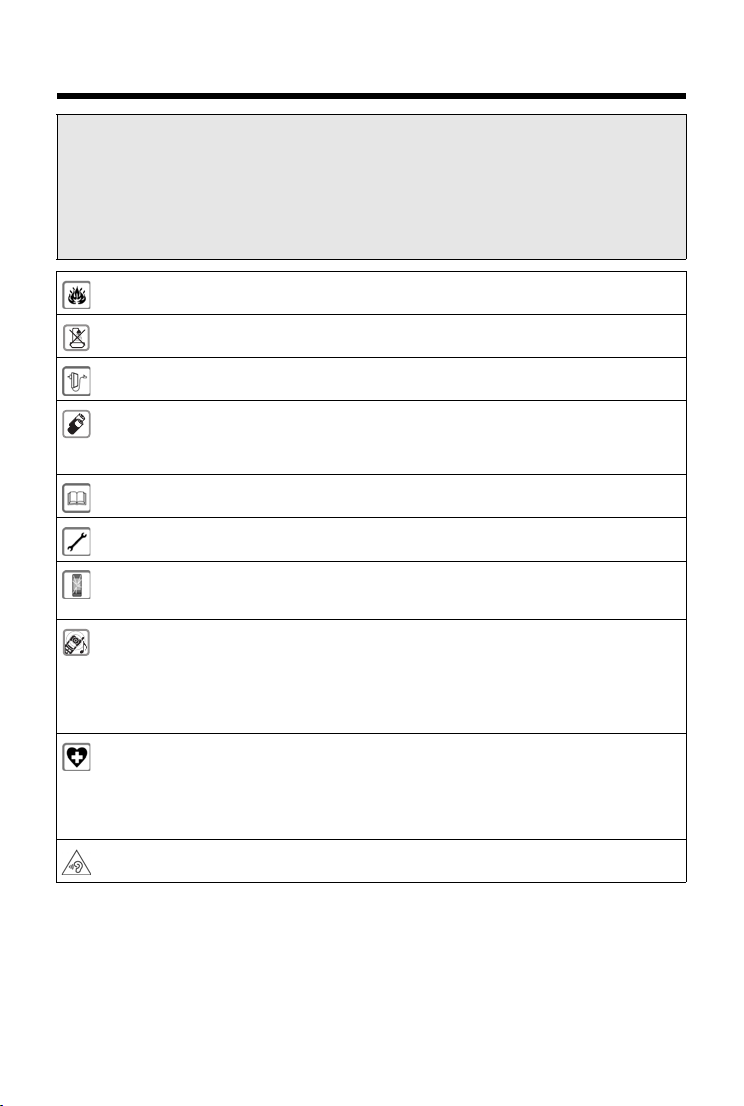
Consignes de sécurité
Consignes de sécurité
- Bien lire les consignes de sécurité et le mode d'emploi avant d'utiliser les appareils.
a
- Informer les enfants sur les recommandations qui y figurent et les mettre en garde contre les
risques liés à l'utilisation de l'appareil.
- L'appareil est inutilisable pendant une panne de courant. Il ne permet pas non plus d'émettre
un appel d'urgence dans ce cas.
- Lorsque le clavier/l'écran est verrouillé, même les numéros d'urgence ne peuvent pas être
composés.
Ne pas utiliser les appareils dans un environnement présentant un risque d’explosion,par exemple,
les ateliers de peinture.
Les appareils ne sont pas étanches aux projections d'eau. Ils ne doivent donc pas être placés dans des
pièces humides telles qu'une salle de bain.
Utiliser uniquement le bloc secteur indiqué sur les appareils.
Utiliser uniquement des batteries rechargeables correspondant aux spécifications (voir
« Caractéristiques techniques »). Tout autre type de batterie est susceptible d'entraîner un risque
considérable pour la santé et de provoquer des blessures. Les batteries qui sont manifestement
endommagées doivent être remplacées.
En cas de cession du Gigaset à un tiers, toujours joindre le mode d'emploi.
Débrancher les appareils défectueux ou les faire réparer par le service compétent. Ils peuvent
perturber le fonctionnement d'autres appareils électriques.
Ne pas utiliser un appareil dont l'écran est abîmé ou cassé. Des morceaux de verre ou de plastique
pourraient occasionner des blessures au niveau des mains ou du visage. Confier l'appareil à
l'assistance technique pour réparation.
Ne pas porter le combiné à l'oreille lorsqu'il sonne ou lorsque la fonct ion « Mains-Libres » est activée,
ceci pouvant entraîner des troubles auditifs durables et importants.
Votre Gigaset est compatible avec la plupart des appareils auditifs numériques commercialisés.
Toutefois, une utilisation optimale avec tous les appareils auditifs n'est pas garantie.
Le téléphone peut provoquer des bruits parasites (bourdonnement, sifflement) dans les appareils
auditifs analogiques ou les saturer. En cas de problèmes, contacter un audioprothésiste.
Le combiné peut perturber le fonctionnement de certains équipements médicaux. Tenir compte à
cet égard des conditions techniques environnantes, parexemple, dans un cabinet médical.
Si vous utilisez des appareils médicaux (par exemple, un stimulateur cardiaque), veuillez vous
renseigner auprès du fabricant de l'appareil. On vous indiquera dans quelle mesure les appareils
correspondants sont sensibles aux énergies externes à haute fréquence (pour des informations sur
votre produit Gigaset, voir « Caractéristiques techniques »).
Pour éviter une perte de l'audition, éviter d'utiliser l'appareil à volume élevé sur des périodes
prolongées.
5
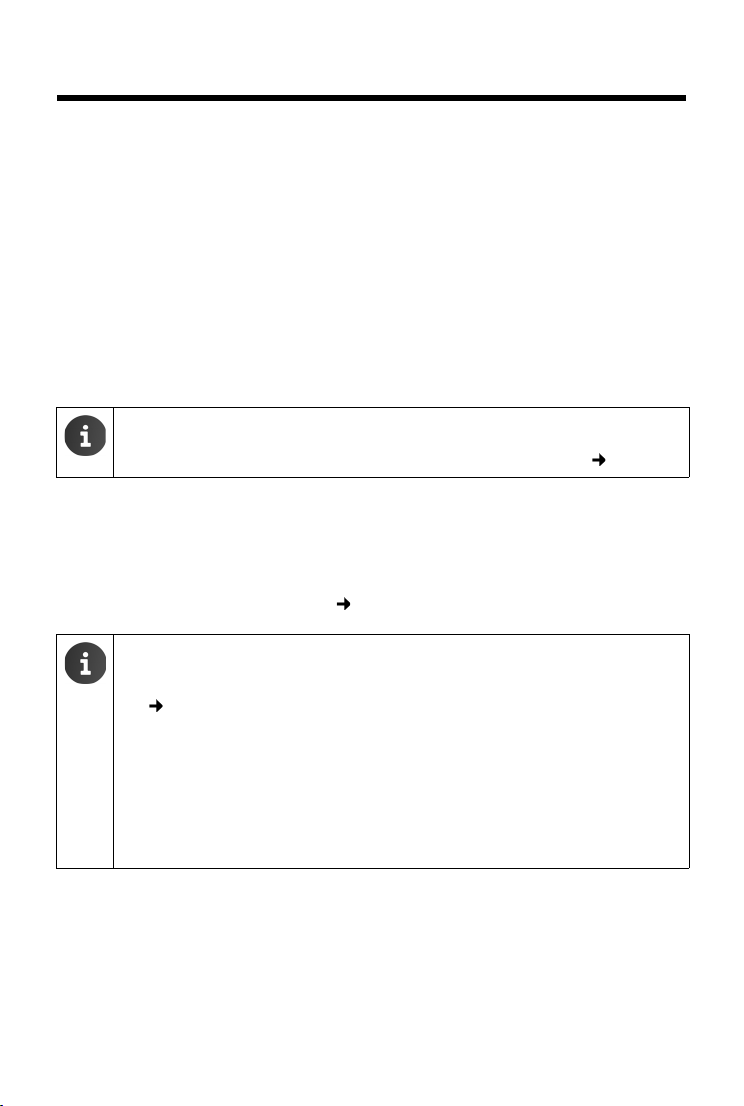
Mise en service
Mise en service
Vérification du contenu de l’emballage
u Une base
u Un cache pour le dos de la base
u Un bloc secteur pour la base
u Un cordon téléphonique
u Un combiné
u Une batterie
u Un couvercle de batterie (couvercle arrière du combiné)
u Un chargeur
u Le bloc secteur du chargeur
u Un mode d’emploi
Les éléments suivants sont requis pour utiliser les services sur votre téléphone :
un routeur opérationnel ou une box ADSL avec fonction Wi-Fi et une connexion Internet, à laquelle vous enregistrez votre combiné en tant que client Wi-Fi ( p. 47).
Installer la base et le chargeur
La base et le chargeur sont prévus pour fonctionner dans des locaux fermés et secs, dans une
plage de températures comprise entre +5 °C et +45 °C.
¤ Installez la base à un endroit central de l’appartement ou de la maison, sur une surface plane
et antidérapante ou la fixer sur le mur ( p. 7).
u Portée pour fonctionnement du téléphone :
tenir compte de la portée DECT de la base. Celle-ci peut atteindre 50 m dans les
bâtiments et 300 m à l’extérieur. La portée diminue si Portée max. est désactivé
( p. 40).
u Portée pour connexions de données :
la portée Wi-Fi du routeur ou de la box ADSL est normalement plus faible que la
portée de la base. Reportez-vous à ce sujet au mode d’emploi de votre routeur.
u Ne jamais exposer le téléphone à des sources de chaleur, à la lumière directe du
soleil, ni à d’autres appareils électriques.
u Protéger le téléphone contre l’humidité, la poussière ainsi que les vapeurs et
liquides corrosifs.
6
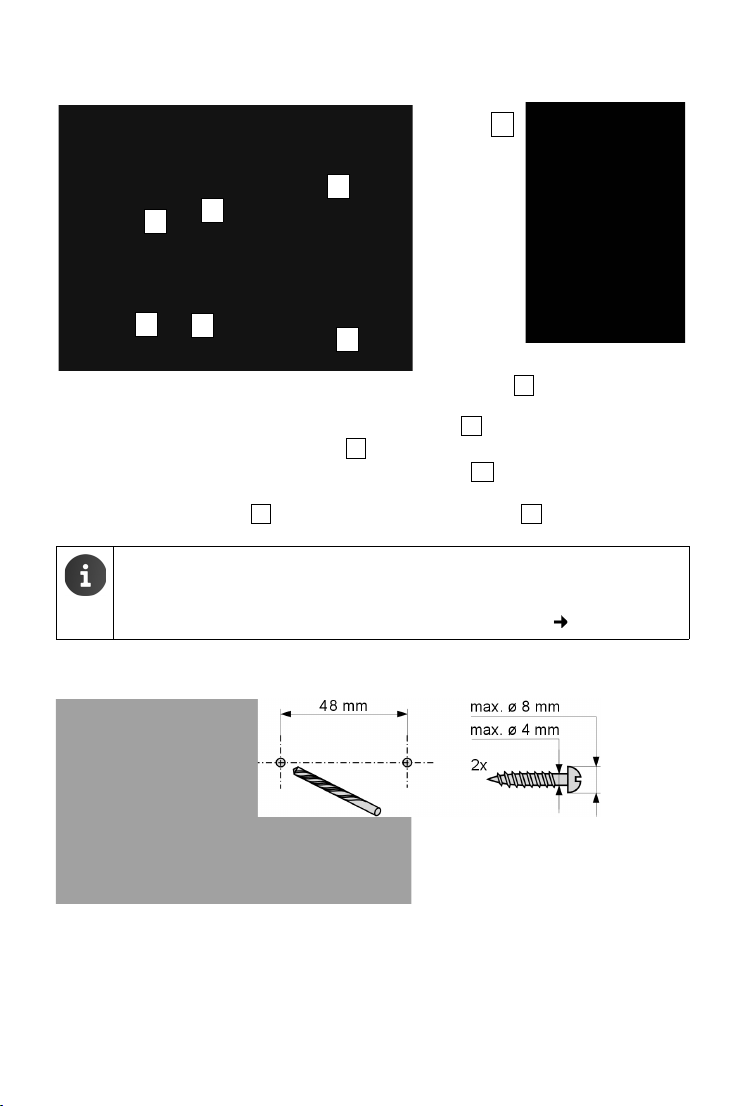
Mise en service
3
3
2
1
5
4
3a
1
233a45
env. 2,5 mm
Raccordement de la base
¤ Brancher le câble téléphonique à l’arrière de la base dans la prise jusqu’à ce qu’il
s’enclenche.
¤ Brancher le câble électrique du bloc secteur dans la prise .
¤ Glisser les deux câbles dans les rainures prévues à cet effet.
¤ Insérer le couvercle dans les encoches à l’arrière de la base (à ne pas faire en cas de
montage mural).
¤ Raccorder le bloc secteur , puis brancher la fiche du téléphone .
u Le bloc secteur doit toujours être branché sur une prise. Le téléphone ne peut pas
fonctionner sans alimentation électrique.
u Utiliser uniquement le bloc secteur et le cordon téléphonique fournis. Le bro-
chage de câbles téléphoniques peut être différent (brochage, p. 106).
Montage mural de la base (en option)
Matériel de montage non inclus.
7
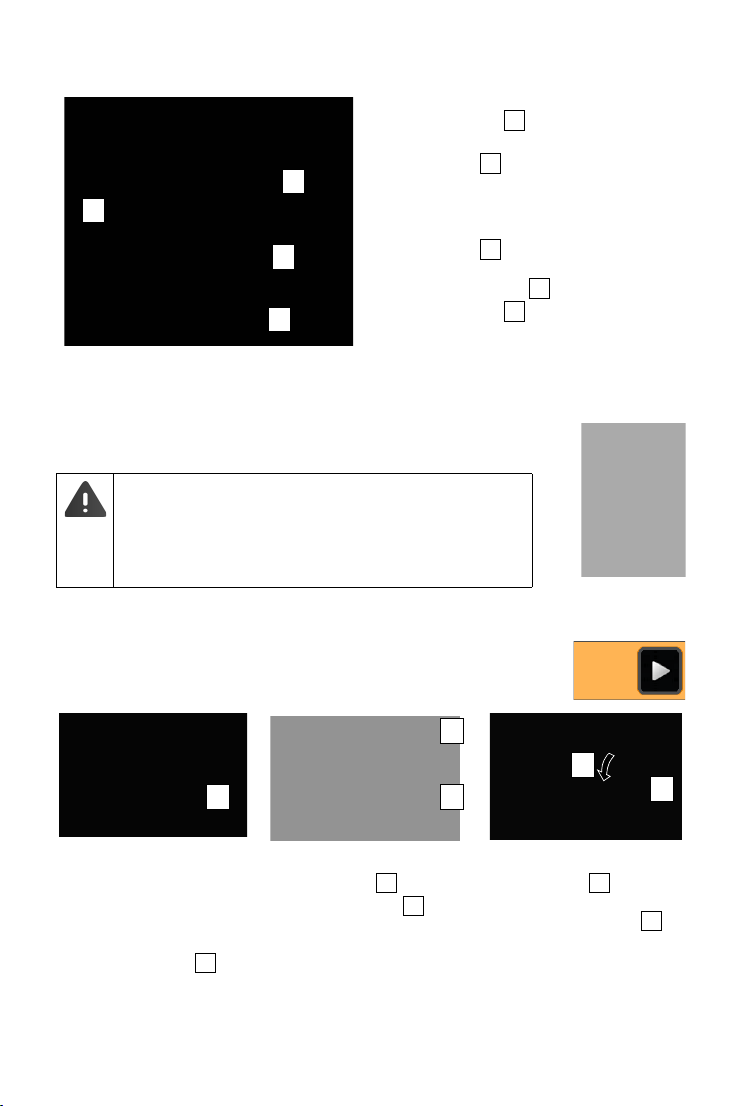
Mise en service
2
1
3
4
¤ Brancher le connecteur plat de
l’alimentation .
¤ Brancher l’alimentation à la prise
électrique .
Si vous devez à nouveau retirer le
connecteur du chargeur :
¤ Commencer par couper l'alimentation
électrique .
¤ Appuyer ensuite sur le bouton
de déverrouillage et retirer
le connecteur .
1
223
4
Démarrer la
vidéo
¤ Retirer la batterie le cas
échéant.
¤ Insérer un ongle dans la
fente d’insertion de la
carte et tirer cette dernière vers l’avant .
1
¤ Relever l’encoche
d’insertion .
¤ Insérer la carte .
2
3
¤ Rabattre l’encoche
d’insertion et la pousser vers l’arrière jusqu’à ce
qu’elle s’enclenche .
4
5
2
3
4
5
1
Raccordement du chargeur
Mise en service du combiné
L’écran et les touches du combiné sont protégés par un film. Prière de retirer
le film de protection!
Veuille z ne pas utiliser de stylet tactile pour faire fonctionner
le combiné !
Les housses/pellicules de protection d'autres fabricants
peuvent avoir une influence sur la possibilité d'utilisation du
combiné.
Insérer la carte SD (non fournie)
Vous pouvez insérer une carte micro SD dans votre combiné pour sauvegarder des données personnelles, des photos, des vidéos ou de la musique.
8
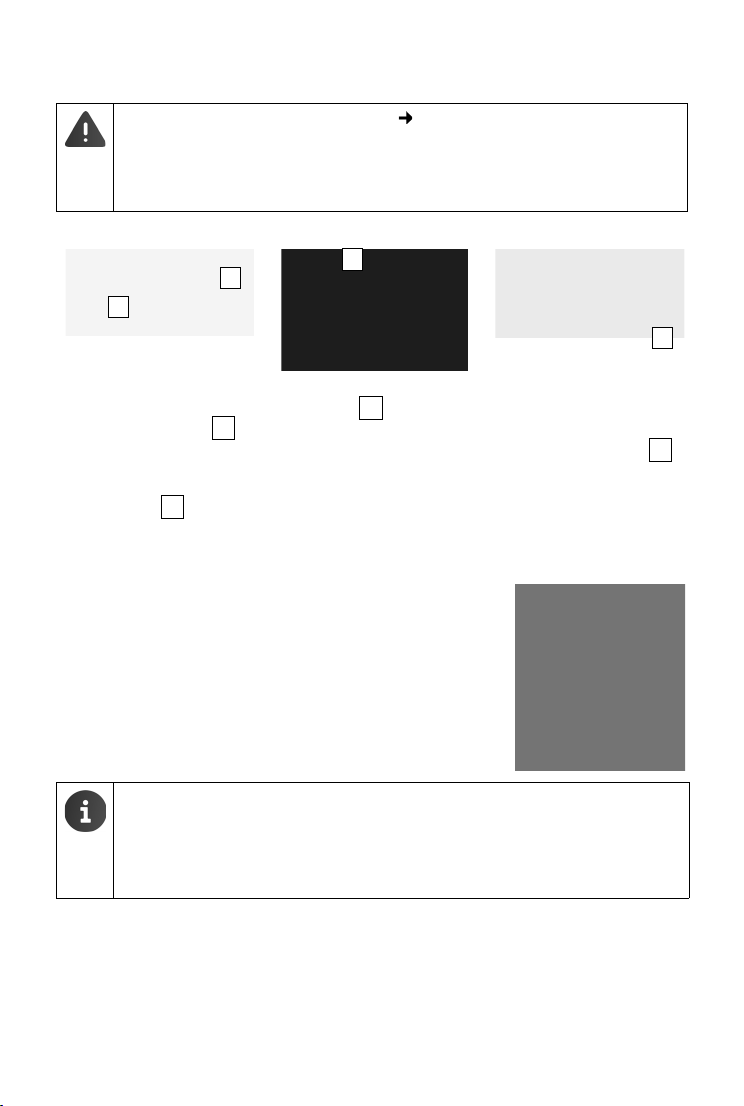
Insertion de la batterie
1
2
¤ Insérer d’abord la batterie
avec la face de contact
orientée vers le bas .
¤ Enfoncer ensuite la batte-
rie dans le logement
jusqu’à ce qu’elle
s’enclenche .
1
2
¤ Aligner d’abord les ergots
latéraux du couvercle
de batterie avec les
encoches situées à
l’intérieur du boîtier.
¤ Appuyer ensuite sur
le couvercle jusqu’à ce
qu’il s’enclenche.
3
Pour rouvrir le couvercle :
¤ Insérez un ongle dans
l’encoche sous le couvercle de la batterie
et tirez ce dernier vers le
haut.
4
3
4
4 h
N’utiliser que les batteries rechargeables ( p. 105) recommandées par Gigaset
Communications GmbH. Tout autre type de batterie pourrait endommager le combiné, présenter un risque pour la santé ou occasionner des blessures. Par exemple,
l’enveloppe de la batterie pourrait se désagréger ou la batterie exploser. En outre,
l’appareil pourrait être endommagé ou présenter des dysfonctionnements.
Charger les batteries
La batterie est livrée partiellement chargée. Veuillez la charger
complètement avant de l’utiliser.
¤ Laissez le combiné dans le chargeur, sans le retirer, pendant
4heures.
Le combiné s’allume automatiquement lorsque vous le placez dans
le chargeur.
Mise en service
u Le combiné doit uniquement être posé sur le chargeur correspondant.
u Il est possible que la batterie chauffe durant la charge. Ce phénomène n’est pas
dangereux.
u Pour des raisons techniques, la capacité de charge des batteries diminue au fil du
temps et peut nécessiter à terme son remplacement.
9
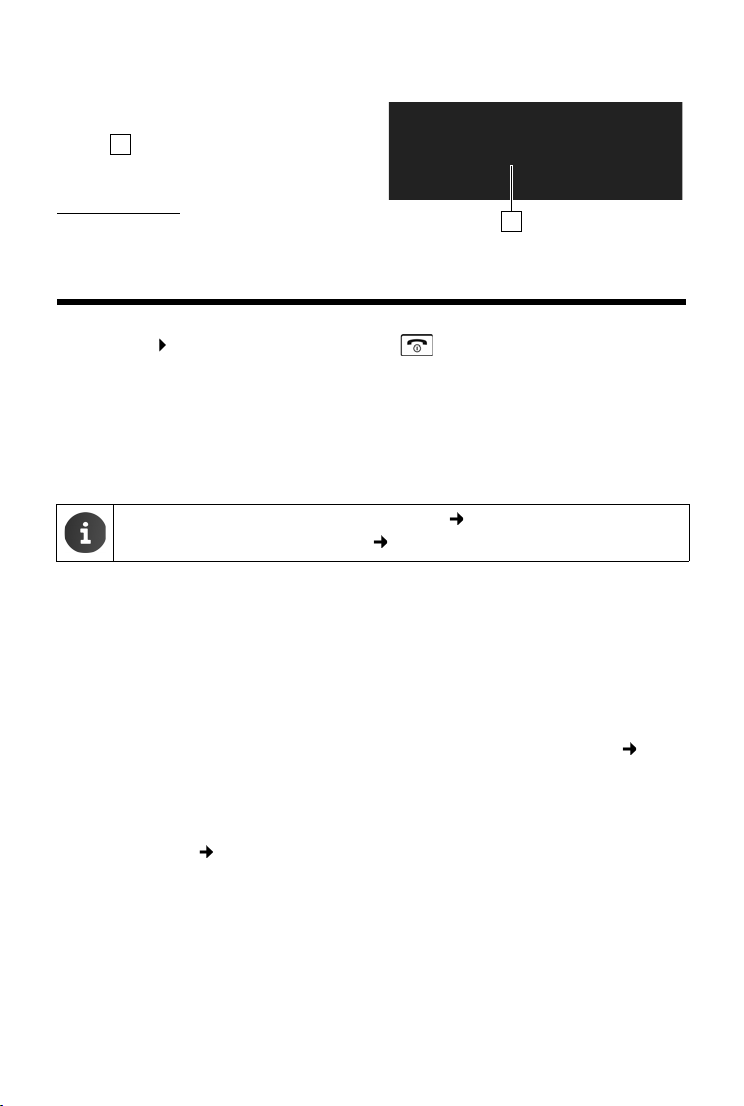
Réglages de base avec l’assistant d’installation
1
1
Brancher le kit oreillette/micro-casque
Vous pouvez raccorder un kit oreillette/microcasque sous le téléphone à l’aide d’une prise de
3,5 mm .
Des recommandations sur les kits oreillette sont
disponibles sur la page relative au produit sur
www.gigaset.com
.
Réglages de base avec l’assistant d’installation
Dès que le combiné est activé, l’Assistant d’installation démarre. Si le téléphone n’est pas
encore activé : Maintenir la touche « Raccrocher » enfoncée.
L’assistant d’installation vous guide au fil des principaux réglages de votre téléphone.
Les informations suivantes sont requises pendant l’installation :
u Données d’accès à votre WLAN (nom du réseau et mot de passe). un routeur avec
fonction WLAN et une connexion Internet sont requis pour utiliser les services Internet
sur votre téléphone.
u Les données d’enregistrement pour votre compte Google, si vous en avez déjà créé un.
u Informations sur l’utilisation de l’écran tactile ( p. 14).
u Informations sur la saisie de texte ( p. 15).
Déroulement de l’installation
¤ Si vous souhaitez modifier la langue configurée, appuyez sur l'affichage de langue et parcou-
rez la liste vers le haut/le bas pour sélectionner la langue souhaitée.
¤ Appuyez ensuite sur Démarrer pour démarrer l’installation.
Vous pouvez effectuer les réglages suivants avec l’assistant :
u Connexion Wi-Fi
Pour accéder à Internet, votre téléphone doit être relié à un routeur grâce au Wi-Fi. Vous
pouvez maintenant configurer la connexion Wi-Fi. Informations complémentaires p. 47.
u Compte Google
Un compte Google est requis lorsque vous souhaitez utiliser des services Google, tels que
la synchronisation de contacts entre diverses applications et appareils. Vous pouvez inscrire
le téléphone auprès d’un compte existant ou créer un nouveau compte. Informations
complémentaires p. 92.
u Autres services Google
Vous pouvez vous connecter sur Google+™ et effectuer des réglages pour votre achat
sur Google Play™, procéder à la localisation Google et à la sécurisation de votre téléphone
via Google.
u Nom pour la personnalisation d’applications
Vous pouvez saisir un nom pour personnaliser certaines applications. Si vous avez déjà créé
un compte Google, le nom de votre compte Google est utilisé.
10
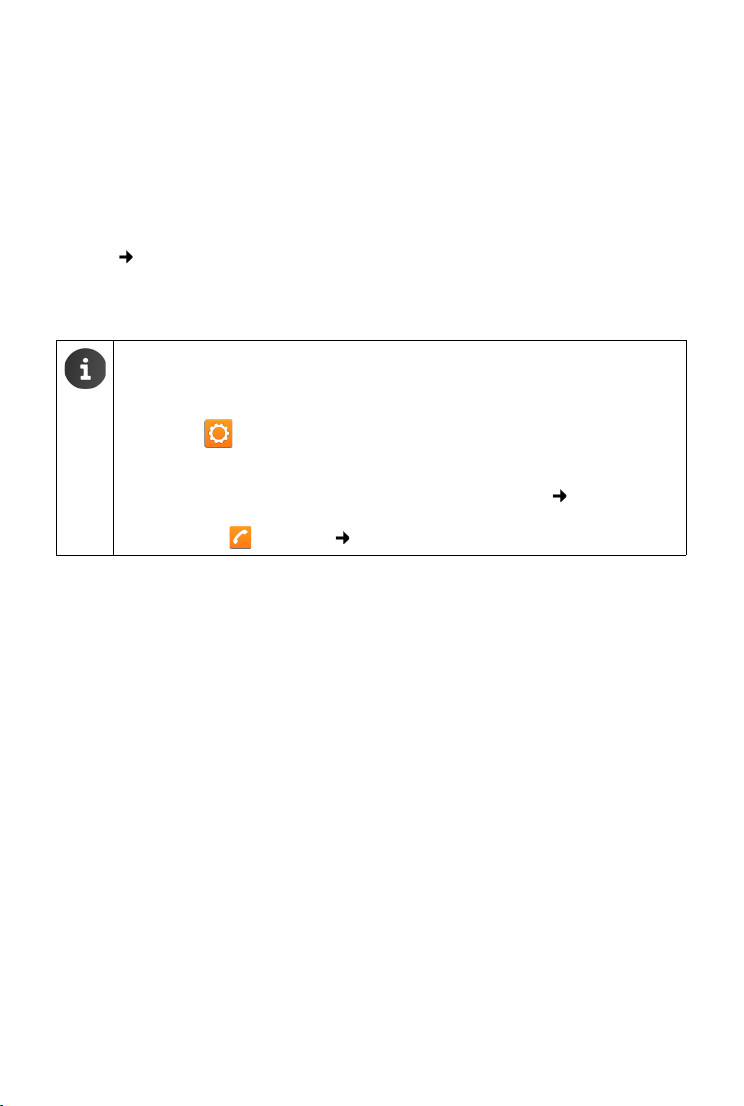
Réglages de base avec l’assistant d’installation
u Terminer la partie générale de l’installation
¤ Appuyer sur Fin pour sauvegarder les réglages.
u Définition du pays, de l’indicatif du pays et de l’indicatif régional
Si votre combiné est déjà raccordé à un système téléphonique, vous pouvez procéder aux
réglages pour votre pays et définir l’indicatif du pays et l’indicatif régional. La sélection du
pays est la base pour le réglage automatique du fuseau horaire et de l’indicatif du pays. Votre
téléphone a besoin de l’indicatif du pays et de l’indicatif régional pour composer correctement des numéros de téléphone pouvant être enregistrés dans votre téléphone sous divers
formats, et pour charger des applications spécifiques aux pays. Informations complémentaires p. 34.
¤ Appuyer sur Fin pour fermer l’assistant et sauvegarder les réglages.
Votre téléphone est maintenant prêt à fonctionner !
u L’assistant d’installation démarre dès que vous activez le combiné pour
la première fois. Il est aussi démarré après que vous avez réinitialisé le combiné
aux réglages d’usine. Il est redémarré après chaque activation tant qu’il n’est
pas terminé.
u Le menu Paramètres vous permet de modifier les paramètres effectués ainsi
que d’autres réglages.
u Si vous avez acheté votre combiné avec la base Gigaset SL930A, celui-ci est
déjà inscrit. Sinon, vous devez inscrire le combiné sur la base ( p. 59).
Procédez ensuite aux réglages pour le pays, l’indicatif du pays et régional via
l’application Té lé ph o ne ( p. 34).
11
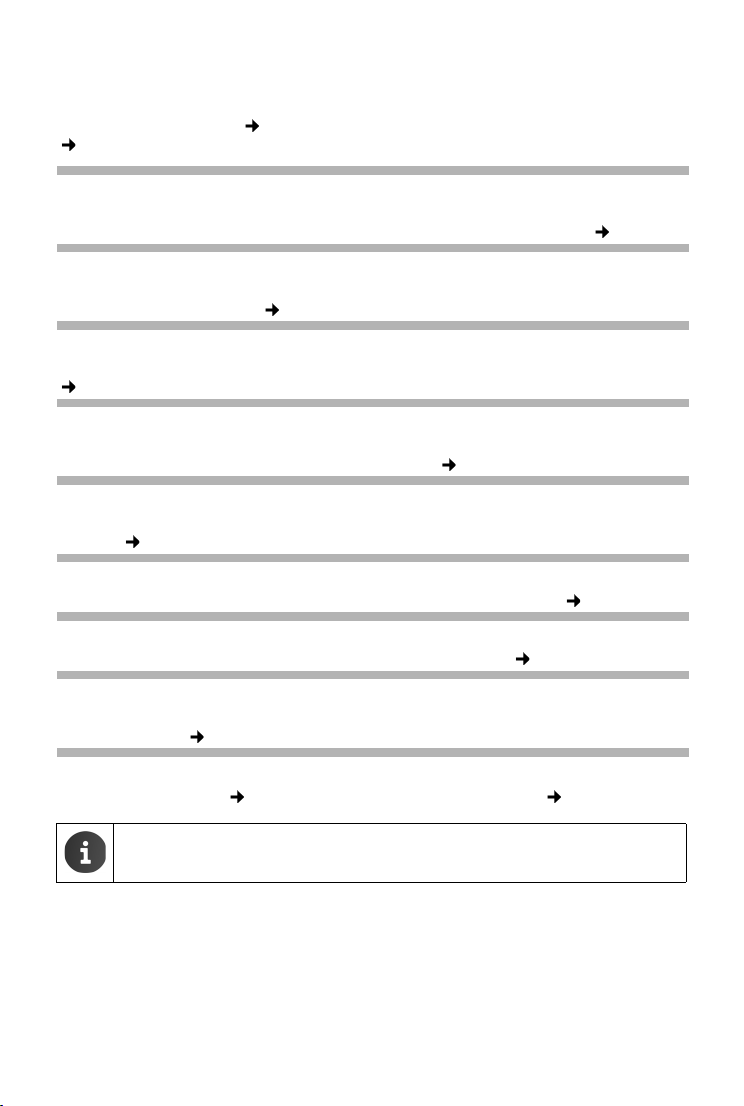
Réglages de base avec l’assistant d’installation
Que souhaitez-vous faire ensuite ?
Une fois la mise en service réussie, vous pouvez appeler ou surfer immédiatement, adapter
votre Gigaset à vos besoins ( p. 17) ou commencer par vous familiariser avec son utilisation.
( p. 14).
Configurer individuellement les pages d’accueil
Définissez sur les pages d’accueil des applications importantes, des widgets et des numéros
d’appel que vous souhaitez lancer/composer directement par simple « contact » ( p. 17).
Télécharger d’autres applications
Le Google Play™ vous donne accès à des milliers d’autres applications vous permettant de
personnaliser votre téléphone ( p. 89).
Configurer un compte de messagerie (e-mail)
Un compte e-mail vous permet d’envoyer et de recevoir des e-mails, comme sur un ordinateur
( p. 75).
Copier les répertoires présents dans la liste de contacts
Reprenez les informations de contact provenant des répertoires de téléphone d'autres combinés
Gigaset dans la liste de contacts de votre Gigaset SL930A ( p. 73).
Synchronisation avec les contacts Google
Comparez le répertoire, votre messagerie et votre calendrier avec vos données sur d’autres
appareils ( p. 91).
Configurer le répondeur
Enregistrez vos propres annonces et réglez les paramètres d’enregistrement ( p. 52).
Paramétrer ECO DECT
Réduisez la puissance d’émission (rayonnement) de votre téléphone ( p. 40).
Protéger le téléphone
Protégez votre téléphone contre des actions involontaires ou non autorisées via des réglages de
sécurité pertinents ( p. 43).
Si vous avez des questions quant à l’utilisation de votre téléphone, reportez-vous à la
rubrique de Dépannage ( p. 97) ou contactez notre assistance clients ( p. 97).
Toutes les fonctions décrites dans ce mode d'emploi ne sont pas nécessairement
disponibles dans tous les pays, ni auprès de tous les fournisseurs.
12
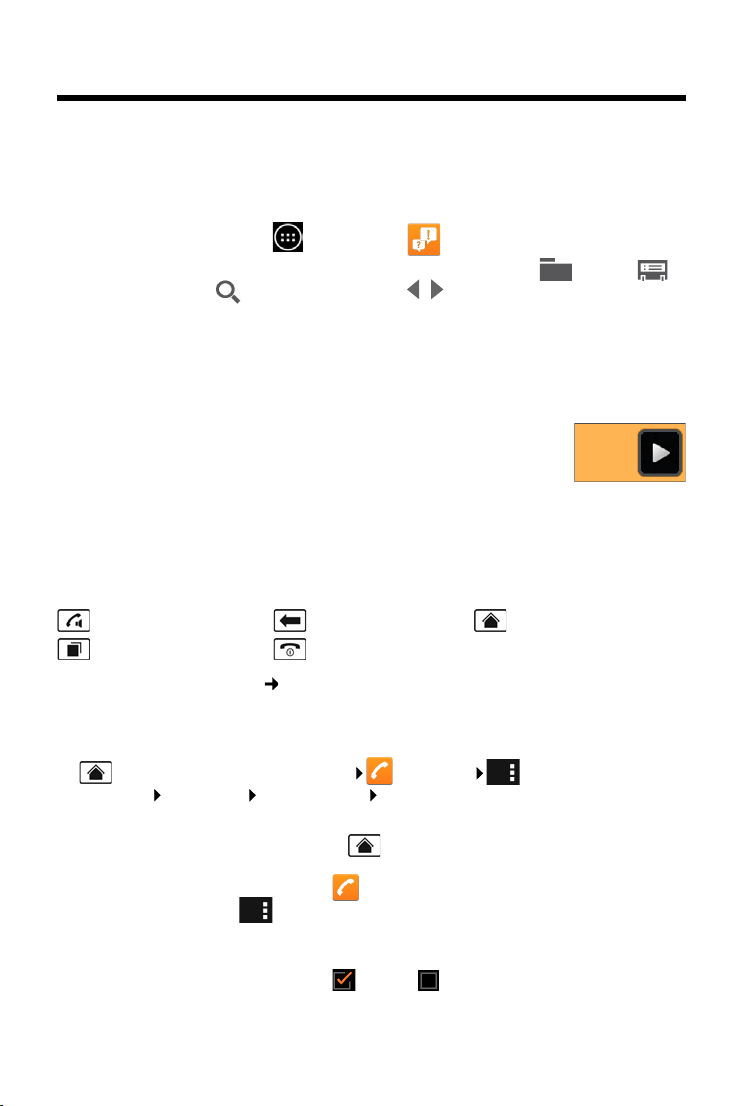
Informations sur le mode d’emploi
Démarrer la
vidéo
Informations sur le mode d’emploi
Aide en ligne
Davantage d’informations sur votre téléphone figurent aussi en ligne sur votre combiné.
Dès que votre téléphone est connecté au Wi-Fi et qu’il peut établir une connexion Internet, vous
pouvez utiliser l’aide en ligne sur le combiné.
¤ Ouvrez la page d’application et appuyez sur Aide.
Pour pouvoir accéder rapidement à l’information souhaitée, un sommaire , un index et
une fonction recherche sont à votre disposition. vous permet de parcourir les pages
d’aide.
Vous trouverez à la première page des informations détaillées sur les possibilités de navigation
via l’aide en ligne.
Vidéos
Vous pouvez aussi consulter des fonctions et des réglages importants de
votre téléphone sur une vidéo. L’icône suivante s’affiche sur le côté droit
lorsqu’il existe une vidéo pour une fonction précise :
¤ Cliquez sur l’icône pour lancer la vidéo.
Présentation des instructions dans le mode d’emploi et l’aide en ligne
Les touches du combiné Gigaset sont présentées comme suit dans ce manuel d’utilisation :
Touche « Décrocher » Touche « Retour » Touche « Pages d’accueil »
Touche « Dernier appel » Touche « Raccrocher »
Aperçu des symboles à l’écran ( p. 19).
Exemple : activer/désactiver le décroché automatique
Présentation dans le manuel d’utilisation :
¤ Activer/désactiver la page d’accueil Tél ép ho ne Menu
contextuel Paramètres Décroché auto. Fonction.
Ce que vous devez faire :
¤ Appuyer sur la touche « Pages d’accueil » depuis une situation d’utilisation quelconque.
L’une des cinq pages d’accueil s’affiche.
¤ Appuyer sur le symbole du téléphone . L’application Tél ép ho n e s’ouvre.
¤ Appuyer sur le symbole . Le menu contextuel de l’application Té lé p ho n e s’affiche.
¤ Appuyer, dans le menu contextuel, sur l’entrée Paramètres.
¤ Faire défiler jusqu’à l’entrée Décroché auto.
¤ Appuyer sur la case à côté de l’entrée ( = activé, = pas activé).
13
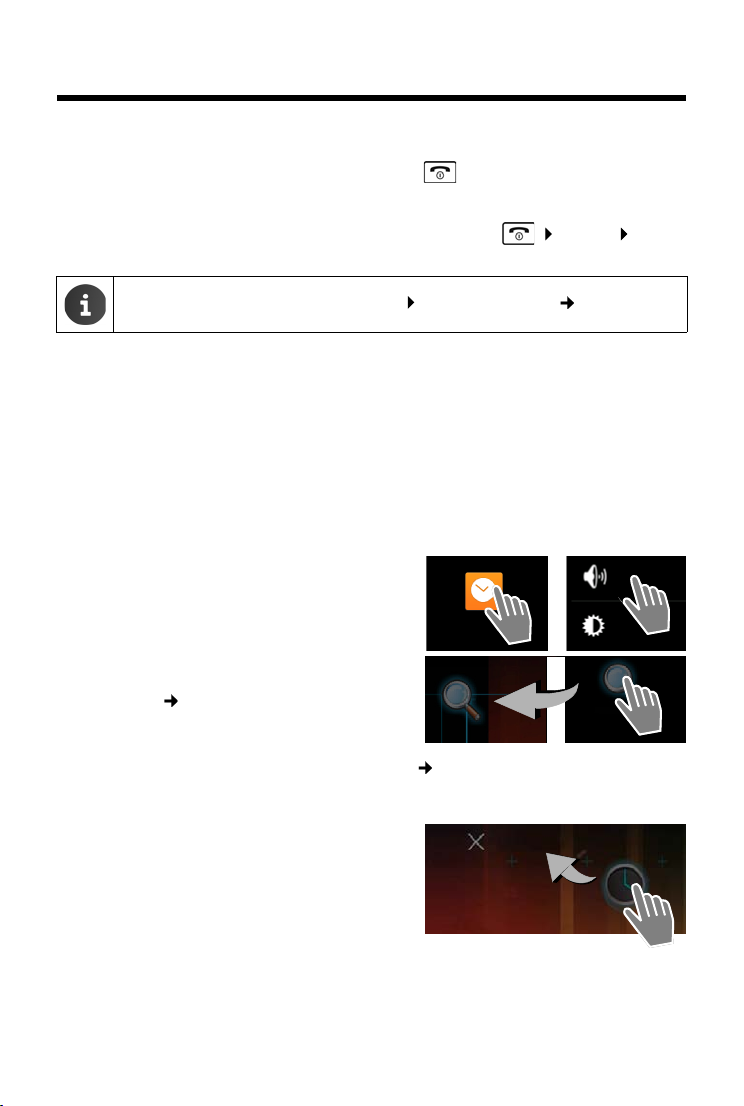
Utiliser le téléphone
Son
Horloge
Affichage
Supprimer
Utiliser le téléphone
Activer/désactiver le combiné
Activer :
Ou :
Désactiver :
Utiliser l’écran tactile
L’utilisation du téléphone s’effectue majoritairement via l’écran. Les symboles affichés à l’écran,
les entrées de listes, les barres de sélection et les zones de sélection sont des zones sensibles.
Le fait de toucher ces zones et d’effleurer ces surfaces ou l’écran vous permet de régler et de
lancer des fonctions, d’entrer ou de sélectionner des numéros d’appel et de naviguer entre les
différentes pages.
Utilisez les actions suivantes pour utiliser l’écran tactile :
Appuyer
¤ Appuyer sur un symbole dans les pages d’applica-
tion, une entrée dans une liste ou une option pour
activer la fonction ou sélectionner l’entrée de liste.
¤ Appuyer sur la touche « Raccrocher » . Le combiné s’allume au bout de
quelques secondes.
¤ Poser le combiné sur le chargeur. Il s’allume au bout d’environ 35 secondes.
¤ Appuyer longtemps sur la touche « Raccrocher » . Éteindre OK.
Si un verrouillage de l’écran est configuré : Déverrouiller l’écran ( p. 23).
Effleurer et maintenir
¤ Effleurer un objet pendant plus de 2 secondes pour
lancer une action. Vous pouvez influencer le temps
de réaction ( p. 37).
Exemple :
¤ Effleurer une application dans les pages d’applica-
tion et maintenir pour copier sur la page d’accueil ( p. 17).
Déplacer
¤ Effleurer un objet et le déplacer sur l’écran vers une
autre position.
Exemple :
¤ Effleurer l’application sur la page d’accueil et
la déplacer vers le haut vers Supprimer, pour l’effacer de la page d’accueil.
14
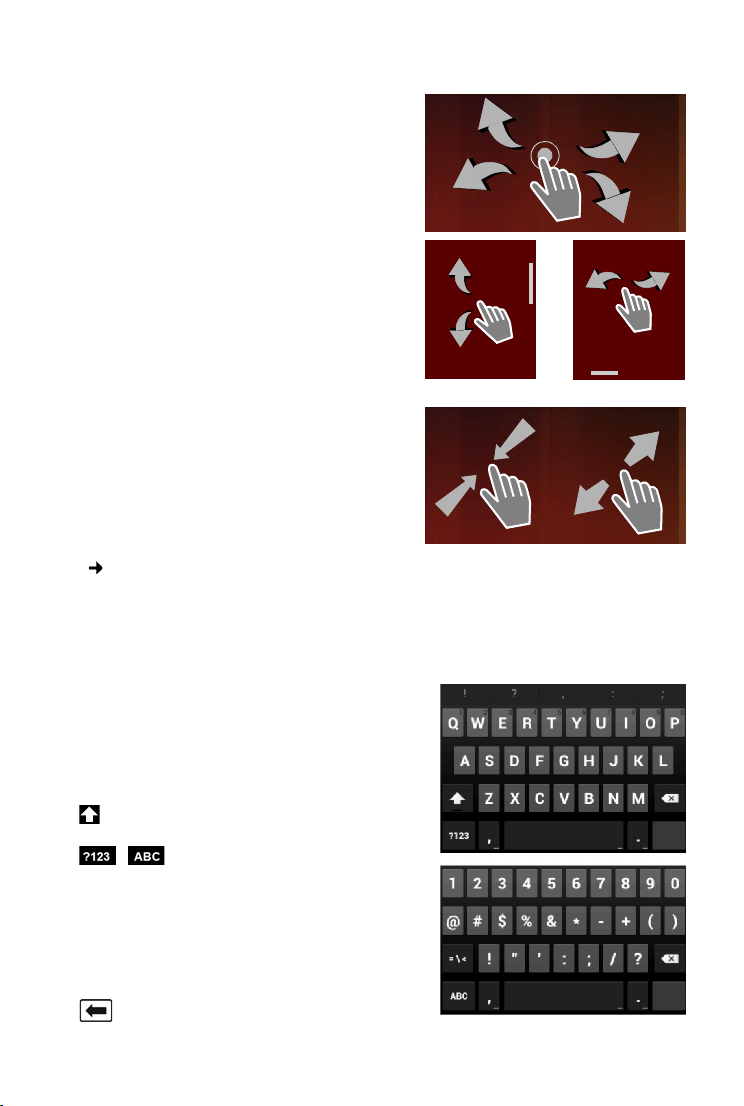
Effleurer
Suivant
OK
Exemple
¤ Faire glisser le doigt vers le haut/bas ou la droite/
gauche sur l’écran pour faire défiler des listes ou
passer d’une page à l’autre.
Une barre de défilement s’affiche à droite/en bas
durant le défilement/le passage d’une page
à l’autre Elle indique la taille et la position de la
zone affichée.
Zoom
Certaines applications permettent d’agrandir ou de
diminuer une partie d’écran, pour l’affichage d’images
ou le zoom sur des cartes, par exemple
¤ Effleurer l’écran à deux doigts et rapprocher les
doigts dans un mouvement de pince (diminuer) ou
les écarter (agrandir).
Condition : L’application doit être compatible avec
la fonction zoom. Informations sur le zoom du navigateur p. 82.
Saisir du texte
Un clavier s’affiche pour les fonctions avec saisie de texte.
L’attribution des touches dépend de la langue configu-
rée.
Utiliser le téléphone
Saisie de texte et de numéros
¤ Appuyer sur les symboles de touches pour saisir des
lettres ou des chiffres.
Appuyer sur :
¤ (Shift) : passer des minuscules aux majuscules et
inversement.
¤ / : passer de la saisie de chiffres et de
caractères spéciaux à celle de lettres et inversement.
¤ N’importe quelle position : positionner un curseur à
cet emplacement.
¤ Suivant : Passer au champ de saisie suivant.
¤ OK : Terminez la saisie.
Masquer le clavier
¤ Appuyer sur la touche « Retour ».
15
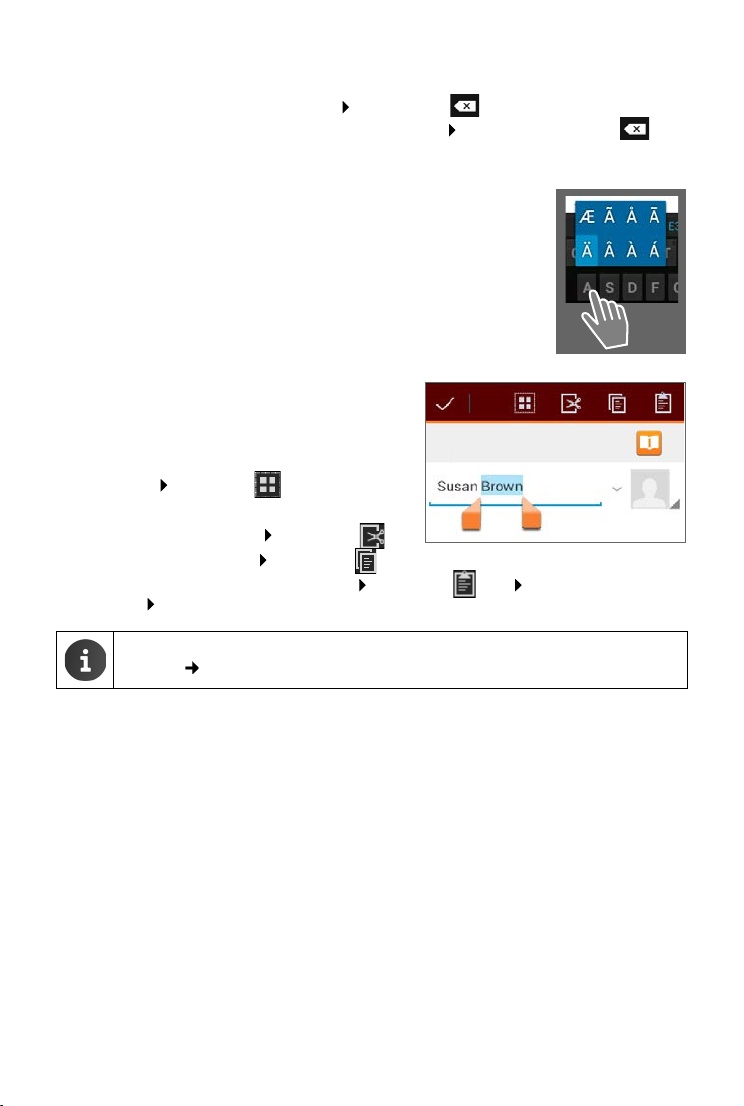
Utiliser le téléphone
Mon profil local
Correction des erreurs de saisie
¤ Effacer un caractère avant le curseur : appui bref sur .
¤ Effacer la totalité du champ de numéros ou de texte : appuyer longtemps sur .
Saisie de caractères spéciaux
Les caractères spéciaux sont des variantes propres à une langue de certaines lettres, comme les trémas.
¤ Effleurer les lettres et maintenir. Sélectionner le caractère souhaité
dans la liste affichée.
La disponibilité de caractères dépend de la langue configurée et du
réglage du clavier.
Couper, copier et insérer un texte
Sélectionner un mot :
¤ Effleurer le mot ou appuyer deux fois dessus.
Le mot est sélectionné.
Sélectionner un champ de texte complet :
¤ Effleurer le mot et maintenir ou appuyer deux
fois dessus. Appuyer sur . La totalité du texte
est sélectionnée.
Couper un texte sélectionné : Appuyer sur .
Copier un texte sélectionné : Appuyer sur .
Insérer un texte de la mémoire temporaire : Appuyer sur . Ou : effleurer l’emplacement
et maintenir. Appuyer sur Coller.
Vous pouvez adapter le comportement du téléphone et du clavier lors de la saisie
de texte ( p. 37).
16
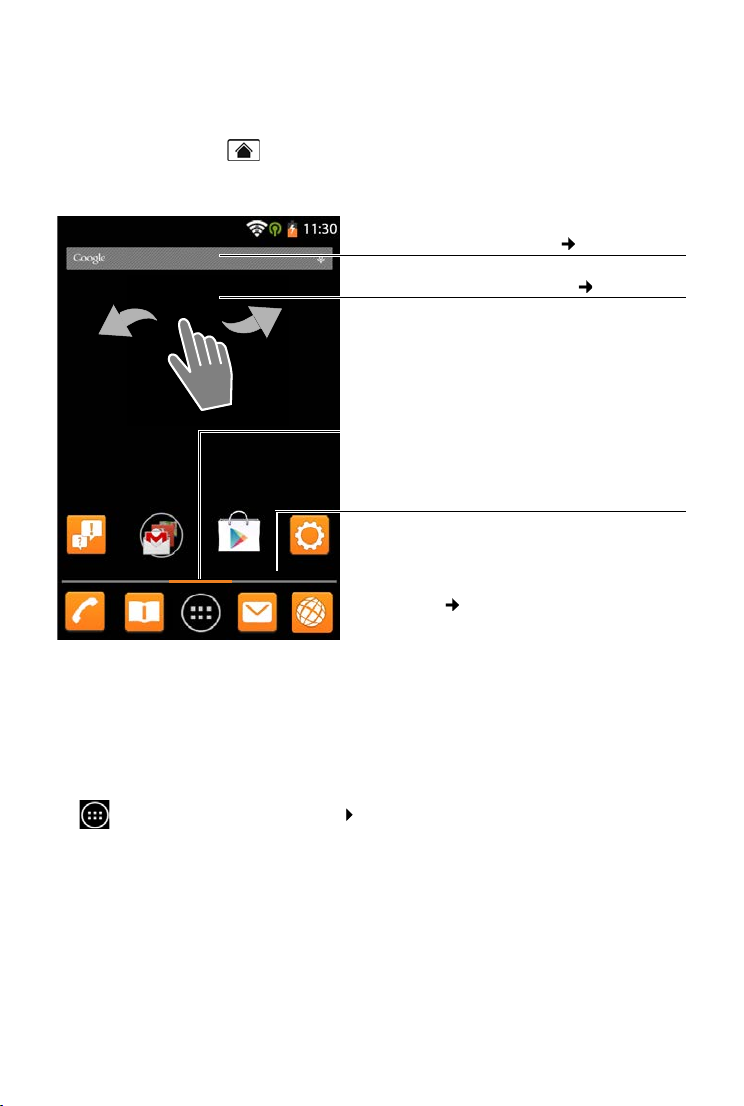
Utiliser le téléphone
Fonction de recherche Google ( p. 84)
Zone d’application, configurable ( p. 17)
Cinq pages que vous pouvez configurer
individuellement.
¤ Sélectionnez ici les fonctions auxquelles vous
souhaitez accéder rapidement.
¤ Effleurer horizontalement l’écran pour changer
de page.
Vous pouvez voir laquelle des cinq pages est actuellement affichée en faisant défiler la barre orange
qui s’affiche brièvement.
Barre d’options
Fonctions fréquemment utilisées (identiques sur
toutes les pages d’accueil)
u Au centre : menu avec toutes les applications et
tous les widgets disponibles sur votre
téléphone ( p. 22).
u Les autres fonctions sont librement disponibles,
par exemple Tél ép ho n e, Contacts, Navigateur.
Exemple
Pages d’accueil
Les pages d’accueil sont le point de départ de toutes les fonctions de votre téléphone. Il existe
cinq pages d’accueil. Après l’activation, la page centrale des cinq pages s’affiche.
Le bouton page d’accueil vous permet d’ouvrir la dernière page d’accueil affichée depuis
n’importe quelle situation d’application.
Configurer individuellement les pages d’accueil
Définissez sur les pages d’accueil les applications importantes et les numéros d’appel
directement depuis le mode veille, par simple « contact ».
Copier l’application sur la page d’accueil
¤ Accéder à la page que vous souhaitez configurer.
¤ Sélectionner la page d’application APPLICATIONS ou WIDGETS.
¤ Effleurer une application ou un widget souhaité et maintenir. L’objet est copié sur la page
d’accueil. Vous pouvez passer à une autre page d’accueil en faisant glisser l’objet vers le bord
droit ou gauche.
¤ Déplacez l’objet vers la page d’accueil jusqu’à la position souhaitée.
17
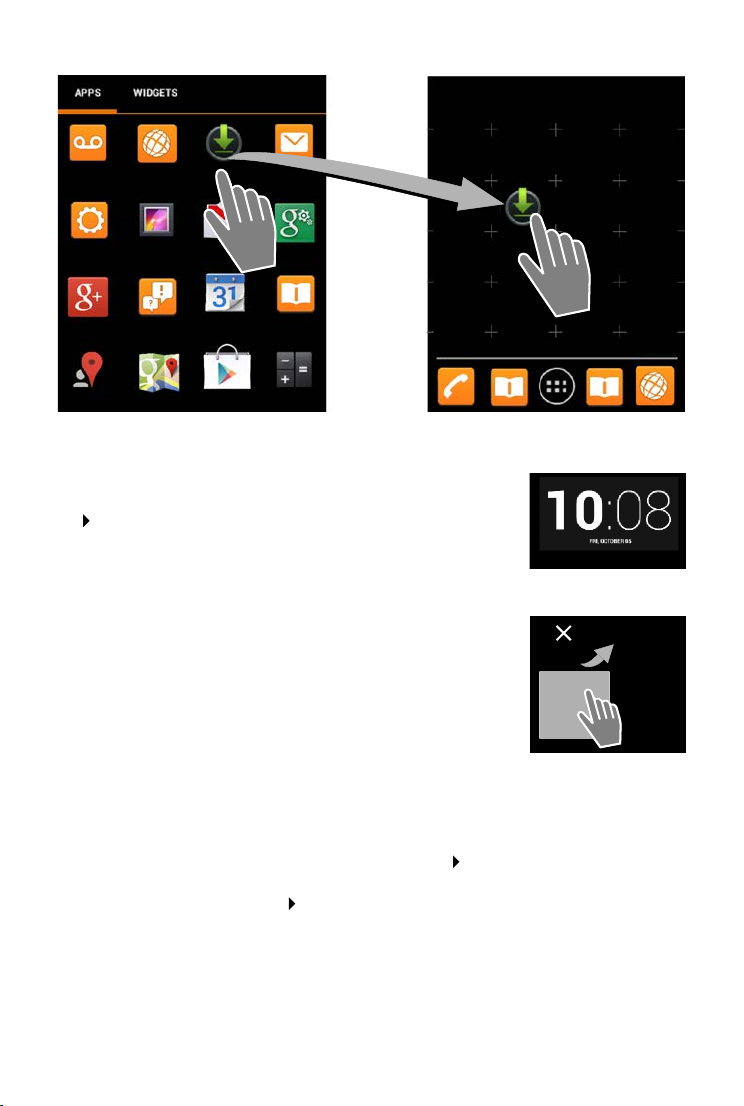
Utiliser le téléphone
Page d’accueil
Horloge numérique
Supprimer
Exemple : Afficher l'horloge numérique sur la page d’accueil
¤ Ouvrir le registre WIDGETS.
¤ Effleurer le symbole Horloge numérique et le maintenir.
Sélectionner la page d'accueil souhaitée.
L’horloge numérique est enregistrée avec l'heure et la date actuelles
sur la page d’accueil.
Supprimer une application/un widget de la page d’accueil
¤ Effleurer le symbole sur la page d’accueil, maintenir et le faire glis-
ser vers le haut vers Supprimer.
Les applications/widgets ne sont supprimés que de la page d’accueil,
elles restent présentes sur les pages d’application. Si par exemple un
appel direct est supprimé, l'entrée correspondante reste sans modification dans la liste des contacts. Les réglages de toutes les autres fonctions (heure de réveil de l'horloge par exemple) restent également
inchangées.
Définition de l’arrière-plan pour la page d’accueil
Vous pouvez utiliser des images de votre galerie photos ou des images d’arrière-plan
préinstallées ou des arrière-plans Live comme arrière-plan de votre page d’accueil.
¤ Effleurer et maintenir l’arrière-plan de la page d’accueil. Sélectionner Photos, Galerie ou
Fonds d'écran.
¤ Sélectionner le motif souhaité. Sélectionner.
18
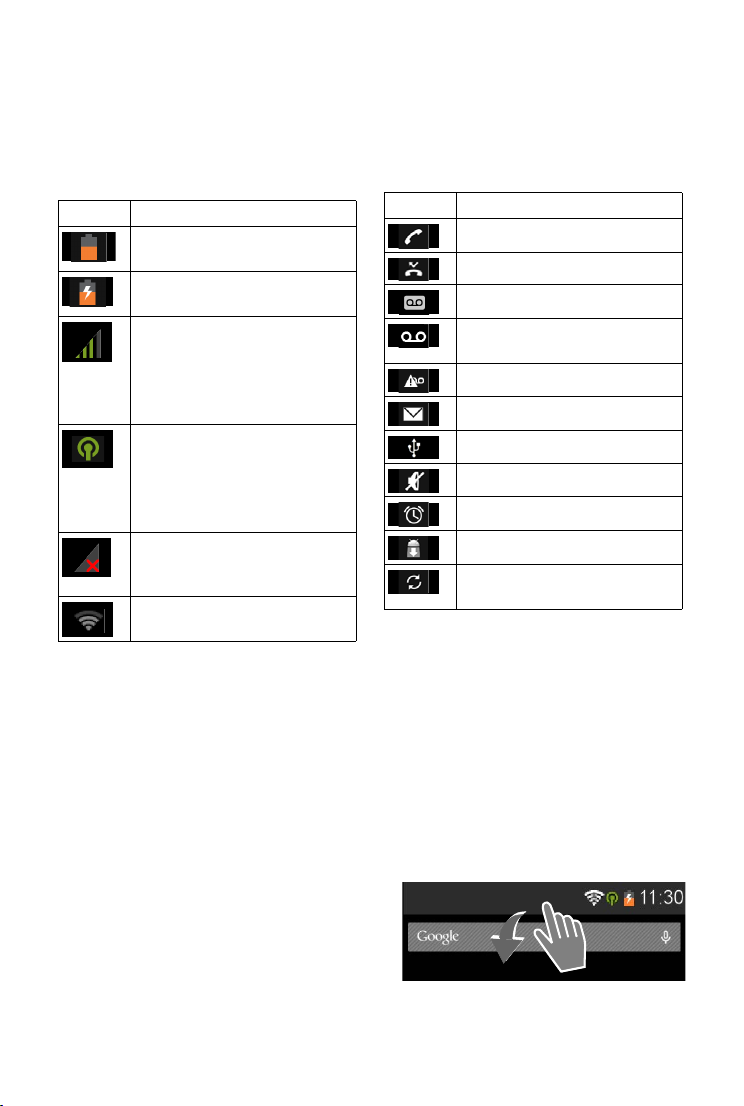
Utiliser le téléphone
Symbole Signification
Niveau de charge de la batterie
(hors du chargeur)
Batterie en charge
(niveau de charge actuel)
Intensité de réception DECT
(au mode Sans émission
désactivé) ;
Blanc : Portée max. activé,
vert : Portée max. désactivé.
Intensité de réception DECT
(au mode Sans émission
désactivé) ;
Blanc : Portée max. activé,
vert : Portée max. désactivé.
Croix rouge : pas de connexion à
la base (quel que soit le réglage
de Sans émission).
Intensité de réception Wi-Fi
Communication en cours
Appels manqués disponibles
Répondeur activé
Nouveau(x) message(s)
disponible(s)
Répondeur plein
Nouvel e-mail reçu
Raccordé au PC/MAC via USB
Sonnerie désactivée
Réveil activé
Mise à jour de logiciel disponible
Synchronisation / Mise à jour du
software finie
Symbole Signification
Exemple
Barre d’état et page d’état
Barre d’état
Dans la barre d’état, les symboles indiquent l’état de fonctionnement et les réglages actuels
du téléphone.
D’autres symboles spécifiques aux applications peuvent être affichés.
Page d’état
La page d’état offre des informations détaillées sur l’état du téléphone et des événements survenus, comme les appels reçus, les nouveaux messages, les téléchargements disponibles ou
d’autres messages d’applications. La page d’état peut toujours être affichée même lorsque la
barre d’état est visible. La page d'état dispose de deux affichages : l'affichage des événements et
l'indicateur d'état.
Ouverture de la page d'état
¤ Effleurer la barre d’état et l’afficher en faisant
glisser la barre d’état vers le bas.
L'affichage des événements s'ouvre.
19
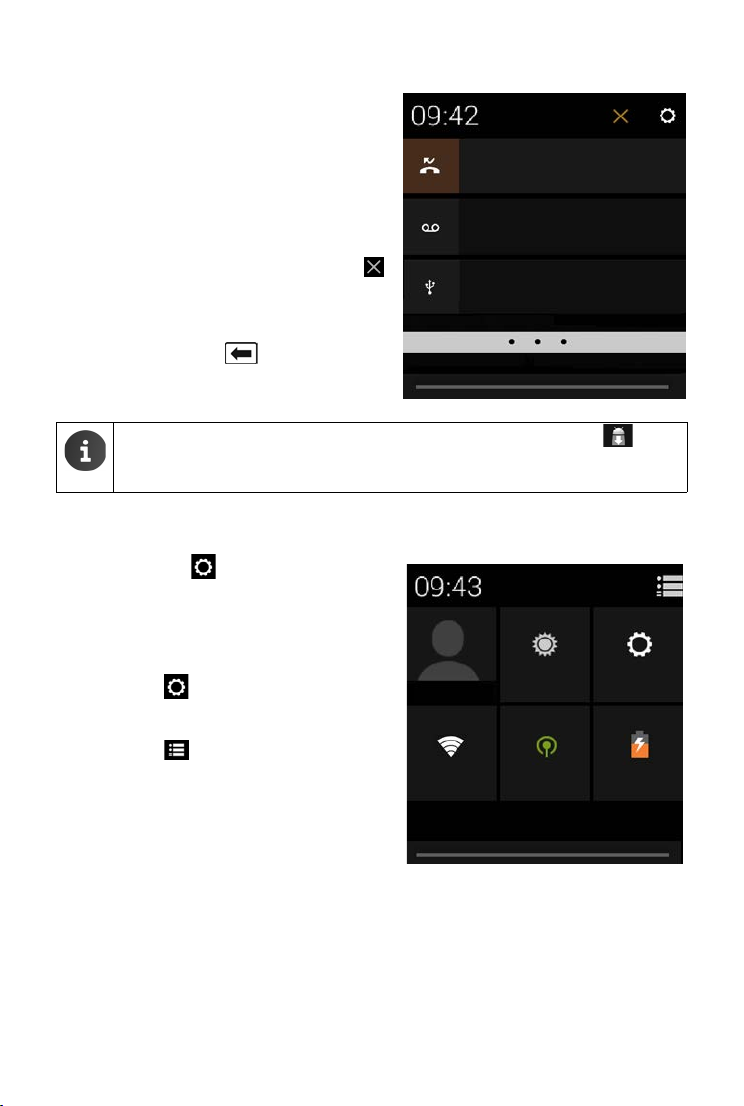
Utiliser le téléphone
Connecté en tant qu'appareil multimédia
Appels manqués
5 appels manqués
Nouveaux messages
3 nouveaux messages
18:15
16:30
Ve 8 mars
Exemple
LUMINOSITÉ PARAMÈTRES
SUSAN BROWN
WI-FI 1
EN CHARGE ()85
Exemple
Affichage des événements
¤ Appuyer sur une entrée de liste. L'application
correspondante s’ouvre.
Exemple : appuyer sur Appels manqués per-
met d'ouvrir la liste d’appels.
Suppression d'événements
¤ Effleurer l'événement et le faire glisser vers la
droite ou la gauche pour le supprimer de la
liste.
¤ Effacer tous les événements : appuyer sur
pour effacer toutes les entrées de l'affichage
des événements.
Fermeture de la page d’état
¤ Appuyer sur la touche ou effleurer la barre
en bas sur la page d’état et faire glisser la page
vers le haut.
Si un nouveau firmware est disponible pour votre téléphone, le symbole
s’affiche dans la barre d’état. Ouvrez la page d’état et appuyez sur l’entrée Nouveau
firmware disponible. Suivez ensuite les autres instructions d’installation.
Indicateur d'état
¤ Dans l'affichage des événements, appuyer en
haut à droite sur . Des réglages et informations importants s'affichent.
¤ Appuyez sur une fonction si vous souhaitez
modifier le paramètre correspondant, notamment pour modifier la luminosité de l’écran ou
activer/désactiver le Wi-Fi.
¤ Appuyer sur pour ouvrir le menu Para-
mètres. Vous avez alors accès à tous les
réglages de votre appareil.
¤ Appuyer sur pour revenir à l'affichage des
événements.
20
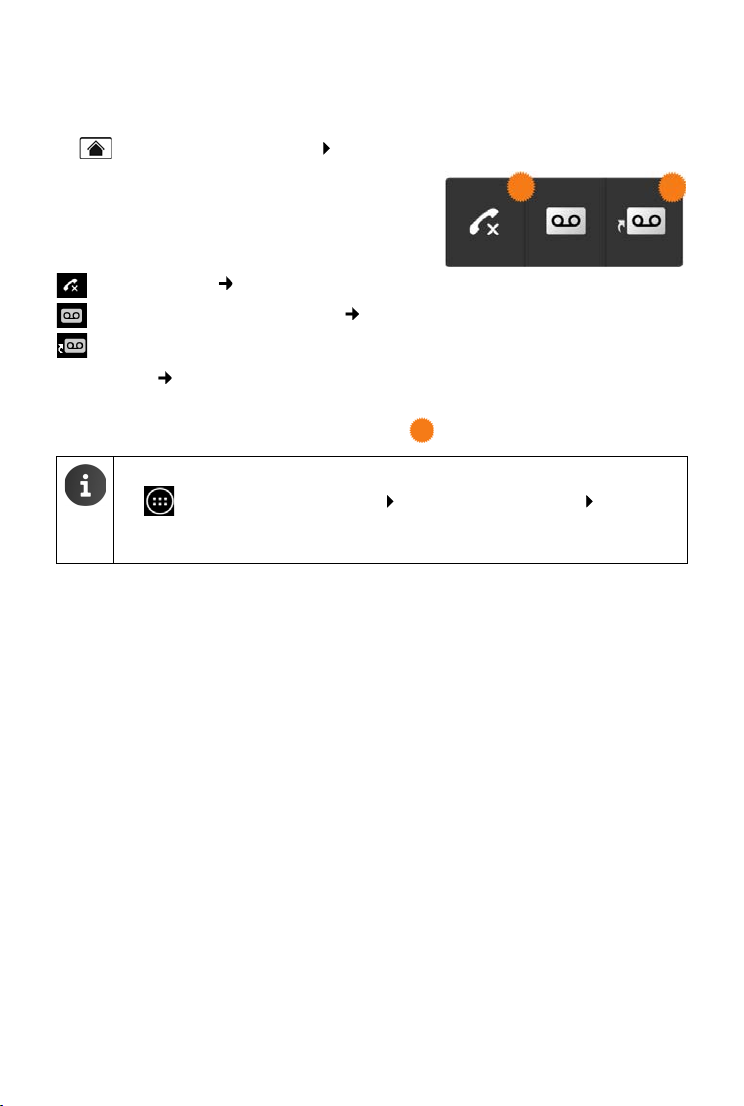
Utiliser le téléphone
531
2
1
Exemple
2
Notificateur de message
Le Widget Notificateur de message est enregistré sur une des pages d'accueil. Un coup d'œil ici
permet de voir quand des messages ont été reçus.
¤ Ouvrir les pages de démarrage. Le cas échéant
feuilleter vers la droite ou vers la gauche à la page
avec le notificateur de message.
¤ Appuyer sur le type d'événement souhaité. L'applica-
tion correspondante s’ouvre.
Les événements suivants sont notifiés :
Appels manqués ( p. 64).
Messages présents sur le répondeur ( p. 52).
Messages sur la messagerie externe. Condition : votre fournisseur prend en charge cette
fonction et vous avez indiqué dans Configuration le numéro d'appel d'une messagerie
externe ( p. 58).
Le nombre de nouveaux messages respectivement sauvegardés s'affiche sous les icônes. Le
nombre de nouveaux messages s'affiche sous l'icône .
Si le Widget a été retiré du disque dur :
¤ Ouvrir la page de l'application. Ouvrir le registre WIDGETS. Effleurer
l’icône Notificateur de message et la maintenir pour la positionner sur une page
d’accueil.
21
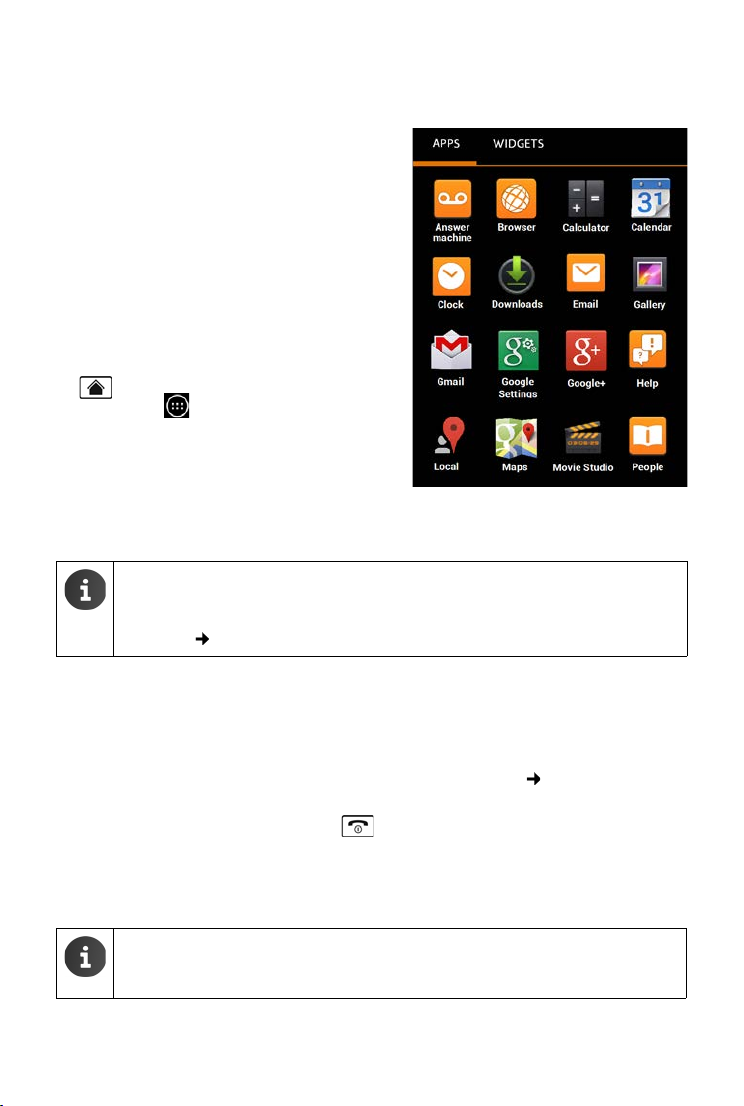
Utiliser le téléphone
Pages d’application
En plus de ces fonctions, votre téléphone met
également à disposition bien d’autres
applications (applications et widgets). Elles sont
classées par ordre alphabétique (non modifiable).
Les applications sont les applications disponibles
sur votre téléphone.
Les widgets sont des éléments pensés
spécialement pour l’affichage sur une page
d’accueil, comme une horloge, un extrait de
calendrier pour le jour actuel, une entrée
importante dans la liste des contac ts ou un appel
direct.
Ouvrir les pages d’application
¤ Ouvrir la page d’accueil.
Appuyer sur .
¤ Appuyer sur APPLICATIONS ou WIDGETS.
Les listes d’applications et widgets peuvent
comprendre plusieurs pages.
¤ Effleurer l’écran vers la droite ou la gauche
pour passer d’une page à l’autre.
Télécharger d’autres application et widgets sur le téléphone
Votre téléphone repose sur une plateforme Android™. Vous pouvez compléter
la fonctionnalité de votre téléphone en installant des applications et widgets supplémentaires ( p. 89).
Exemple
Activation/désactivation de l’écran
Si vous n’appuyez sur aucune touche et n’effleurez pas l’écran, l’écran passe automatiquement
en mode veille après quelque temps ; l’écran devient alors noir et plus aucune saisie n’est possible. La fonction classique des touches est aussi désactivée. Vous pouvez modifier le laps de
temps au bout duquel l’écran passe automatiquement en mode veille ( p. 36).
Passer l’écran en mode veille manuellement
¤ Appui bref sur la touche « Raccrocher » .
Terminer le mode veille de l’écran
¤ Appuyer sur une touche quelconque. Si un verrouillage d’écran est activé, celui-ci s’affiche.
¤ Déverrouiller l’écran.
Un appel entrant termine automatiquement le mode veille de l’écran. Vous pouvez
ainsi accepter l’appel. L’écran repasse automatiquement au mode veille à la fin de la
communication.
22
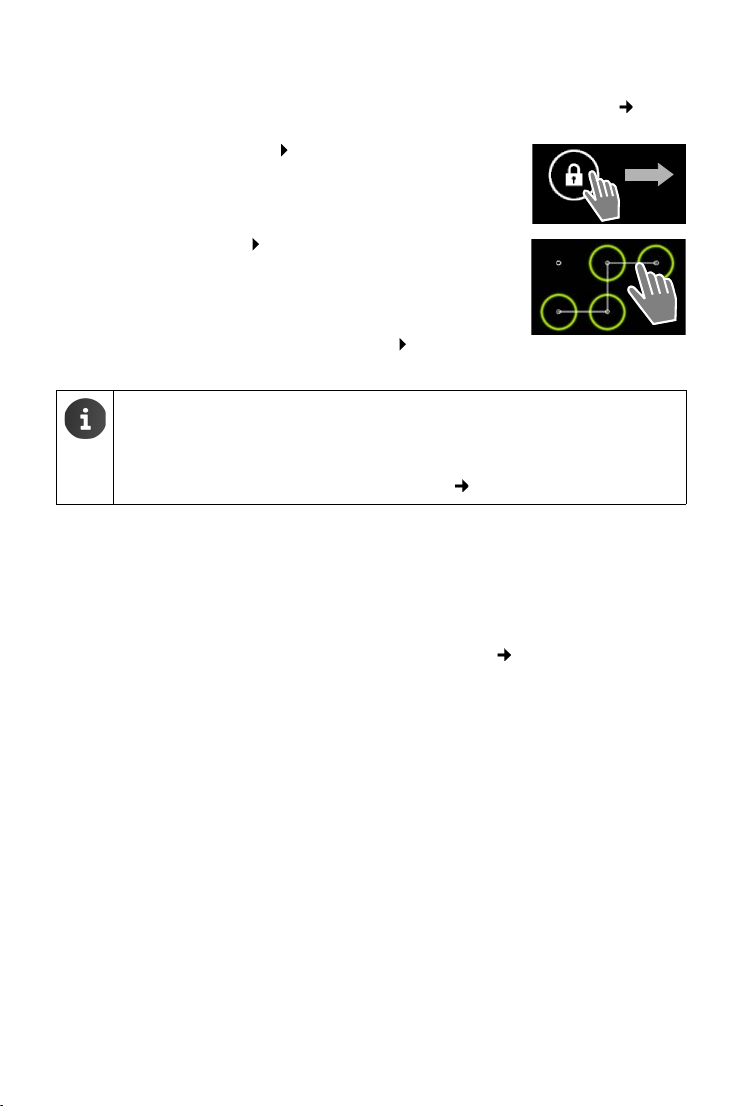
Utiliser le téléphone
Déverrouiller l’écran
Vous pouvez sélectionner différents niveaux de sécurité pour le verrouillage d’écran ( p. 43):
Aucun (préréglage), Faire glisser, Schéma, Code PIN, Mot de passe.
Avec le réglage « Faire glisser » : Toucher le symbole du cadenas et
la déplacer vers la droite.
Avec le réglage « Schéma » : Relier quatre points dans l’ordre défini.
Avec le réglage « Code PIN» ou « Mot de passe » : Saisir le PIN ou
le mot de passe.
À l’état de communication, l’écran est automatiquement verrouillé à l’aide d’un
capteur de proximité lorsque vous maintenez le combiné sur l’oreille ou le couvrez
avec le doigt. Ce verrouillage est de nouveau supprimé dès que vous retirez le
combiné de l’oreille ou que vous retirez le doigt.
Le capteur se trouve à droite, à côté de l’écouteur ( p. 1).
Faire pivoter l’écran
Certaines applications, comme le navigateur ou le calendrier, offrent une meilleure vue au
format paysage. Vous pouvez, pour ce faire, faire pivoter le combiné.
¤ Faire pivoter le combiné. Au bout de quelques secondes, le contenu de l’écran est affiché au
format paysage.
Condition : La fonction Rotation auto de l'écran doit être activée ( p. 36).
23
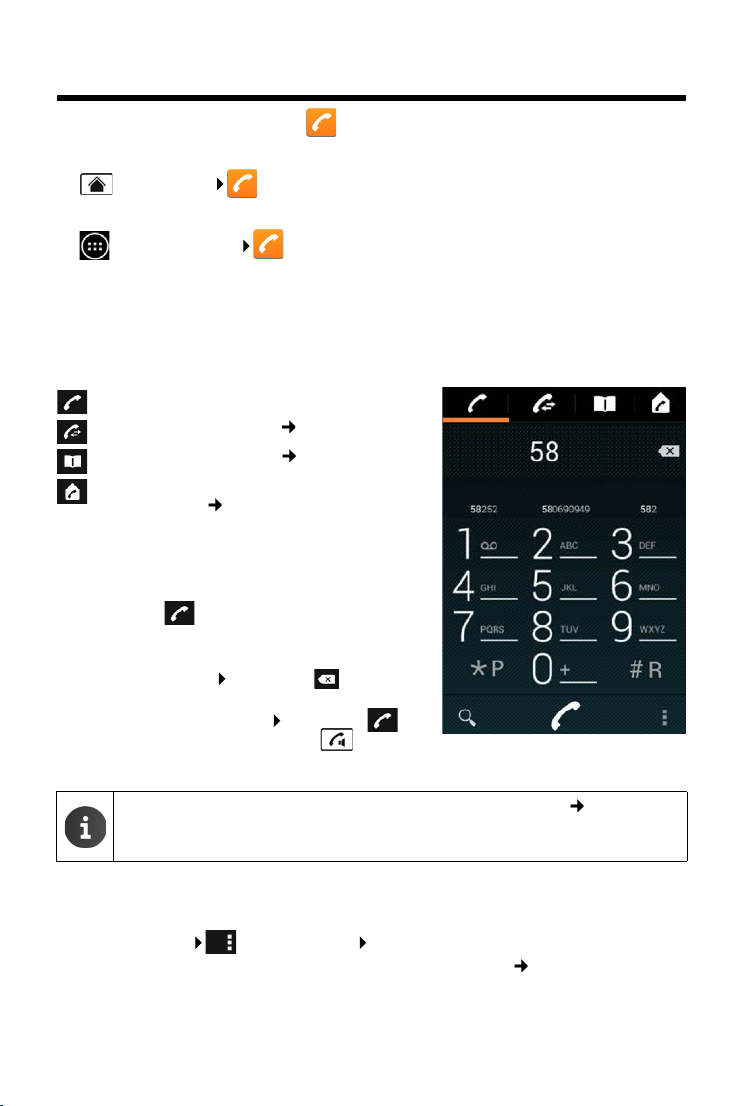
Té lé ph o ne r
Exemple
Susan Brown Peter Mill... Benjamin C...
Té lé ph on er
Pour téléphoner, utilisez l’application Té lé p ho ne .
Ouvrir depuis la page d’accueil
¤ Page d’accueil .
Ouvrir depuis les pages d’application
¤ Page d’application Té lé p ho n e.
Le cas échéant, vous devez parcourir les pages d’application. Les applications sont triées par
ordre alphabétique.
Appels
Effectuer un appel :
avec le clavier
depuis le journal d’appels ( p. 25)
depuis la liste de contacts ( p. 25)
interne (appeler des combinés inscrits sur
la même base) ( p. 61)
La fonction est disponible uniquement si
plusieurs combinés sur raccordés à la base.
Composer un numéro à partir du clavier
¤ Appuyer sur sur la page de numérotation.
¤ Appuyer sur les chiffres pour saisir le numéro.
Le numéro s’affiche dans le champ Numéro.
¤ Effacer une entrée : Appuyer sur (court :
derniers chiffres saisis ; long : touches les chiffres).
¤ Composer un numéro saisi : Appuyer sur ou
appuyer sur la touche « Décrocher » .
Si aucun numéro n’est saisi dans le champ Numéro, le dernier numéro composé est composé.
Si la fonction Saisie semi-auto pour clavier numérique est activée ( p. 39), des
entrées de la liste des contacts qui concordent avec le numéro d'appel saisi sont pro-
Ajouter un numéro à des contacts
Générer une entrée dans votre liste de contacts avec le numéro saisi :
posés à la sélection. Pour sélectionner les entrées trouvées, il suffit de les effleurer.
¤ Saisir le numéro. Menu contextuel Ajouter aux contacts.
Générer une entrée dans la liste de contacts avec le numéro saisi ( p. 69).
24
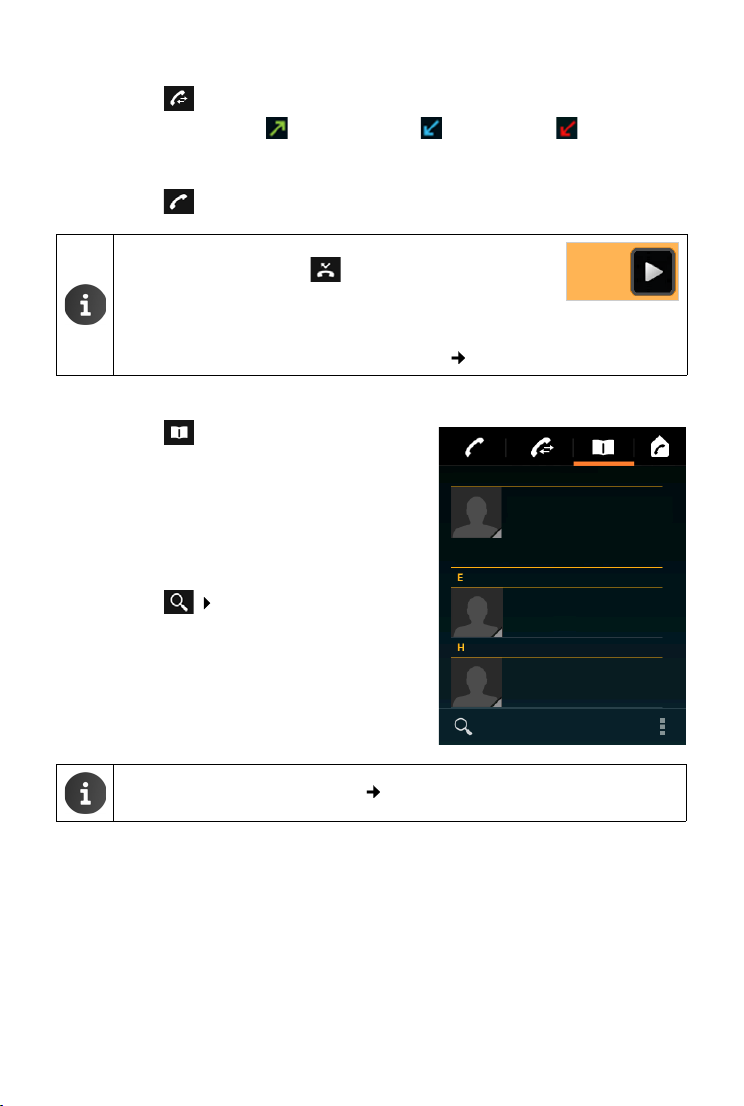
Té lé ph o ne r
Démarrer la
vidéo
Home
567890123
Peter Evens
23456789
Bureau
Josephine Hall
0123456789
Domicile
Domicile
APPELS FRÉQUENTS
TOUS LES CONTACTS DISPOSANT
Composition d’un numéro à partir du journal des appels
¤ Appuyer sur dans la page de numérotation.
Le journal des appels contient : les appels sortants, les appels reçus, les appels
manqués.
¤ Faire défiler jusqu’à l’entrée souhaitée.
¤ Appuyer sur à côté de l’entrée. Le numéro de l’entrée est composé.
S’il existe de nouveaux appels manqués, le voyant LED de
messages clignote et l’icône s’affiche dans la barre d’état.
¤ Effleurer la barre d’état et l’afficher en faisant glisser la barre
d’état vers le bas.
¤ Appuyer sur Appels manqués. Le journal des appels s’affiche.
Pour plus d’informations sur le journal des appels p. 64.
Composition d’un numéro à partir de la liste de contacts
¤ Appuyer sur dans la page de numérotation.
¤ Faire défiler jusqu’à l’entrée souhaitée.
¤ Appuyer sur l’entrée. Le numéro de l’entrée est
composé.
Si un contact a plus d’un numéro, tous s’affichent.
¤ Appuyer sur le numéro souhaité.
Rechercher dans la liste de contacts
¤ Appuyer sur . Entrer le nom.
La recherche commence toujours de puis après
saisie de la première lettre. Toutes les entrées
adaptées à la saisie actuelle s’affichent.
Autres informations sur les contacts ( p. 66).
25
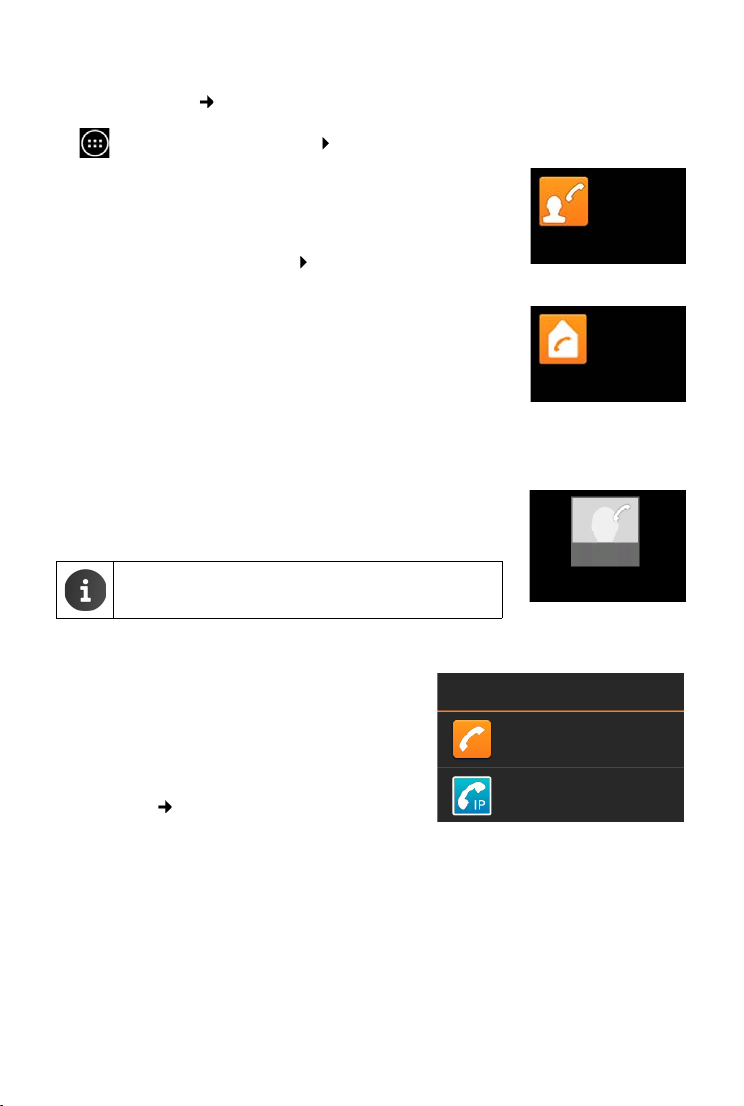
Té lé ph o ne r
Raccourci appel
Composition directe -
Ben
Mobile
Continuer avec
Ligne fixe
IP1
Configurer un appel direct (numéro abrégé) sur la page d’accueil
Su r la p age d'ac cue il ( p. 1 7), c onf igur ez u ne fo nction appel direct pour composer rapidement
un numéro d'appel.
¤ Ouvrir la page de l'application. Ouvrir le registre WIDGETS.
Appel direct pour les appels externes
¤ Effleurer l’icône Raccourci appel et l a ma in te nir po ur l a p osi ti on ner
à l'endroit désiré sur la page d’accueil. La liste de contacts s’ouvre.
¤ Faire défiler vers l’entrée souhaitée ou Rechercher des contacts.
¤ Appuyer sur le contact souhaité. S’il y a plusieurs numéros
d’appel, sélectionner un numéro d’appel.
Appel direct pour les appels internes
Le Widget Composition directe - interne est disponible si plusieurs
combinés sont inscrits sur votre base.
¤ Effleurer l’icône Composition directe - interne et la maintenir pour
la positionner à l'endroit désiré sur la page d’accueil. La liste des
combinés connectés à la base est affichée.
¤ Sélectionner le combiné souhaité.
Affichage des messages vocaux sur la page d'accueil
L’appel direct est enregistré avec le nom du contact/du combiné et, le
cas échéant, sa photo sur la page d’accueil. Le numéro d’appel correspondant est composé lorsque vous appuyez sur l’icône.
Si le symbole pour l'appel direct est supprimé, le contact
est conservé dans le répertoire.
sélectionner la ligne pour l'appel
Vous pouvez quelle ligne doit être sélectionnée pour la
numérotation du numéro.
Conditions :
u le combiné est connecté à une base avec plusieurs
lignes configurées (réseau fixe, RNIIS ou VoIP).
u La fonction Sélectionner une ligne à chaque appel
est activée ( p. 39).
¤ Appuyer sur la ligne souhaitée. Le numéro est com-
posé sur cette ligne.
26
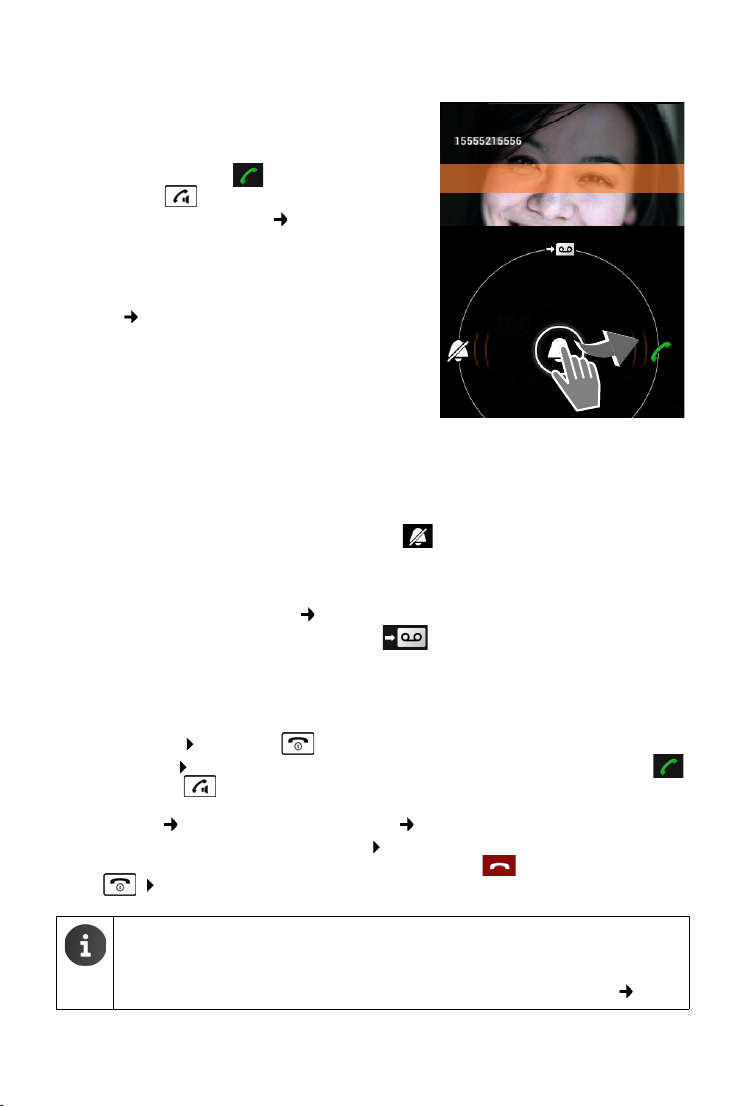
Té lé ph o ne r
Susan Black
via la ligne externe
Prise d’appel
Un appel entrant est signalé à l’écran et via la sonnerie.
Vous avez le choix entre les possibilités suivantes :
¤ Effleurer l’icône de sonnerie et tirer vers la droite
sur l’icône du combiné .
¤ Appuyer sur .
¤ Si Décroché auto. est activé ( p. 39), retirer
le combiné du chargeur.
Prise d’appel avec le kit mains libres
Condition : le kit mains libres doit être connecté au
combiné ( p. 2).
¤ Appuyer sur la touche « Décrocher » (touche « Push-
to-Talk ») du kit mains libres.
Prise d’appel avec le clip mains libres
Gigaset L410
Condition : Le combiné Gigaset L410 doit être enregistré sur la base. Vous trouverez de plus
amples informations dans le mode d’emploi de votre téléphone Gigaset L410.
¤ Appuyer sur la touche « Décrocher » du Gigaset L410.
Désactiver la sonnerie
¤ Effleurer l’icône et tirer vers la gauche sur l’icône . L’appel s’affiche toujours à l’écran.
Vous pouvez toujours le prendre.
Transférer un appel vers le répondeur
Condition : Le répondeur est activé ( p. 52).
¤ Effleurer l’icône et tirer vers le haut sur l’icône .
Accepter/refuser un signal d’appel
En cas de réception d’un appel pendant une communication interne, celui-ci s’affiche à l’écran
comme appel entrant et un signal d’appel retentit.
¤ Refus d’appel : Appuyer sur . L'appelant entend la tonalité occupé.
¤ Prise d'ap pel : Effleurer l’icône de la sonnerie et tirer vers la droite sur l’icône Combiné
ou appuyer sur . Vous êtes en communication avec le nouvel appelant.
La communication en cours est mise en attente. Vous pouvez permuter entre les appels
(va-et-vient, p. 32) ou lancer une conférence ( p. 32).
¤ Revenir au correspondant mis en attente : Pour mettre fin à la communication actuelle
27
et reprendre la communication mise en attente, appuyer sur à l’écran ou appuyer
sur . Prendre le rappel.
u Le signal d’appel au cours d’une communication externe est une fonction
supplémentaire de votre réseau téléphonique et doit être activé auprès de
l’opérateur.
u Vous pouvez désactiver le signal d’appel pendant une communication ( p. 30).
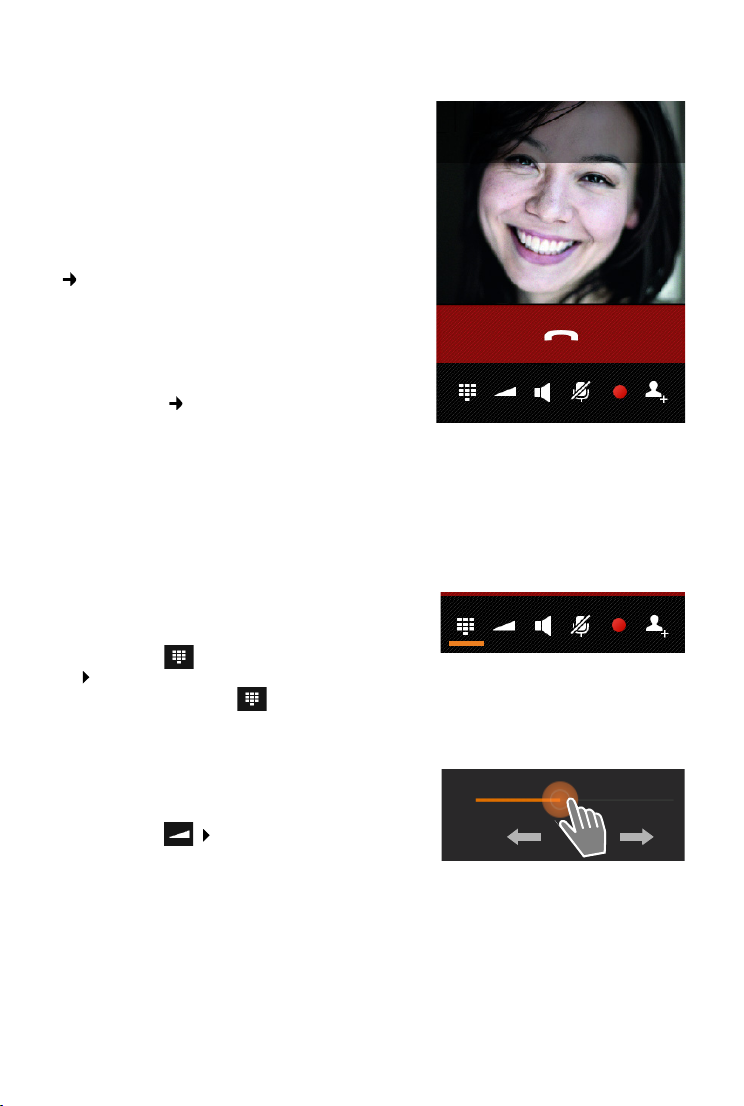
Té lé ph o ne r
Susan Black
00:10
Bureau
15555215556
Affichage de l’appel
Pendant une communication, la composition ou en
cas d’appels entrants l’écran affiche les informations disponibles sur le correspondant.
Avec présentation du numéro
Le numéro de l’appelant est affiché à l’écran. Si le
numéro de l’appelant est enregistré comme l’un de vos
contacts, le type de numéro et le nom sont également
affichés. Si vous avez une image à votre appelant
( p. 69), celle-ci s’affiche également.
Aucune présentation du numéro
L'affichage du nom et du numéro est remplacé par :
u Externe: aucun numéro n'est transféré.
u Numéro privé: l'appelant désactive l'affichage de
son numéro ( p. 30).
u Inconnu: l'appelant n'a pas demandé la présentation
du numéro.
Avec CNIP (Calling Name Identification Presentation)
Le nom enregistré de l'appelant est affiché en plus du numéro. Si le numéro est enregistré dans
un contact, le nom de l'entrée du répertoire s'affiche à la place du numéro.
Saisie de numéro
Pour commander des menus en ligne ou pour l’interrogation à distance d’un répondeur, vous pouvez saisir
d’autres numéros après l’établissement de la liaison.
¤ Appuyer sur pour ouvrir le clavier.
Saisir le numéro.
¤ Appuyer à nouveau sur pour fermer à nouveau le clavier.
Régler le volume d’écoute et du haut-parleur
Le volume du mode actuellement utilisé (« MainsLibres », « Ecouteur ») peut être réglé au cours d’une
communication:
¤ Appuyer sur . Régler le volume à l’aide du
curseur.
28
